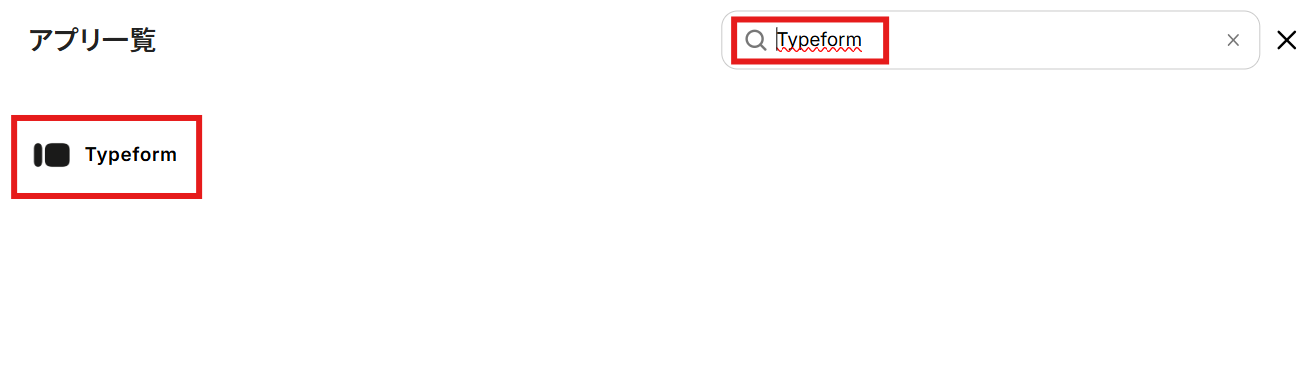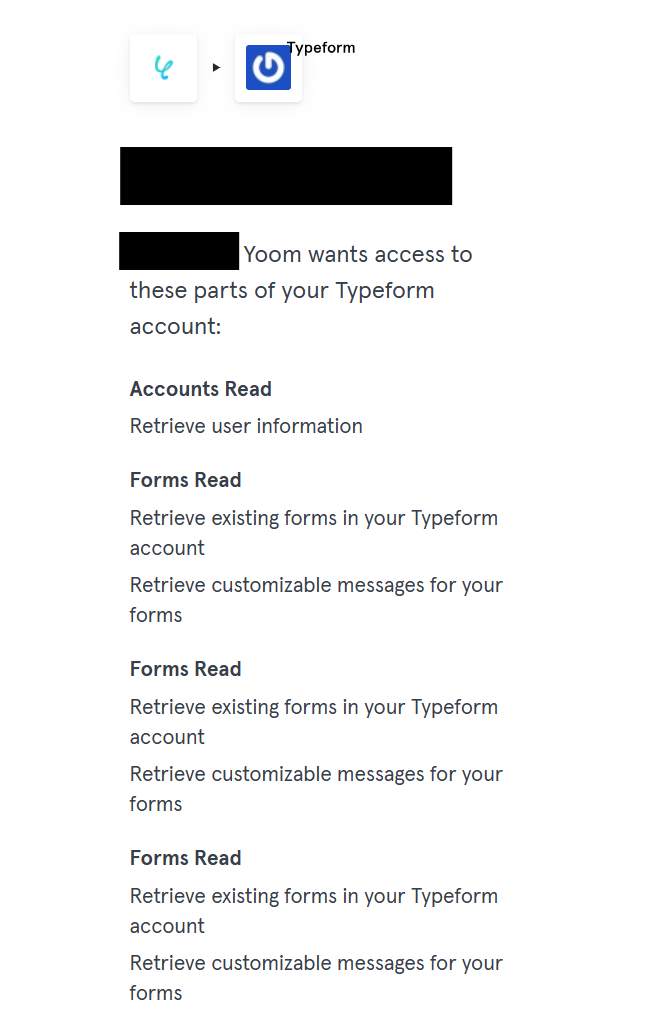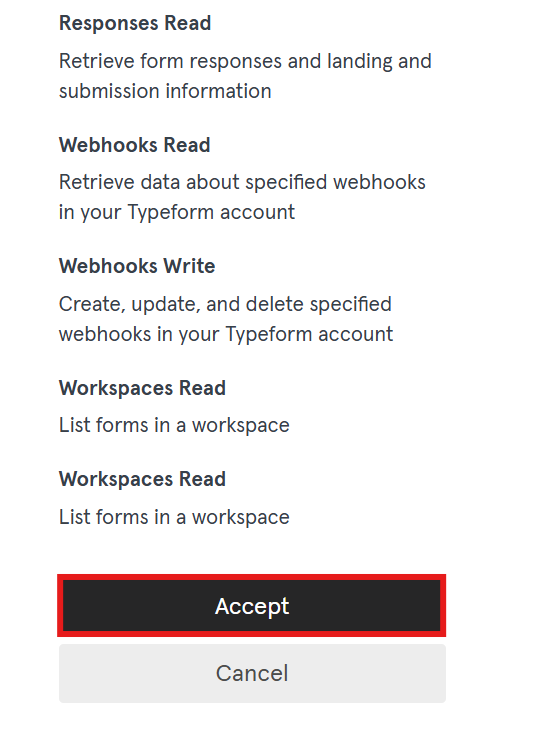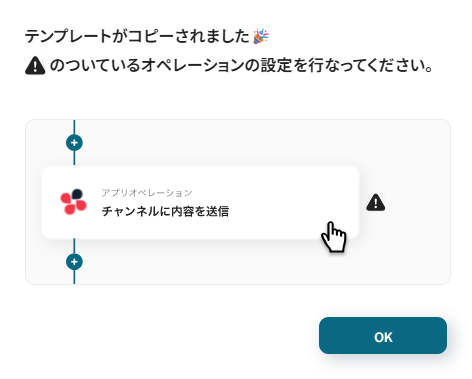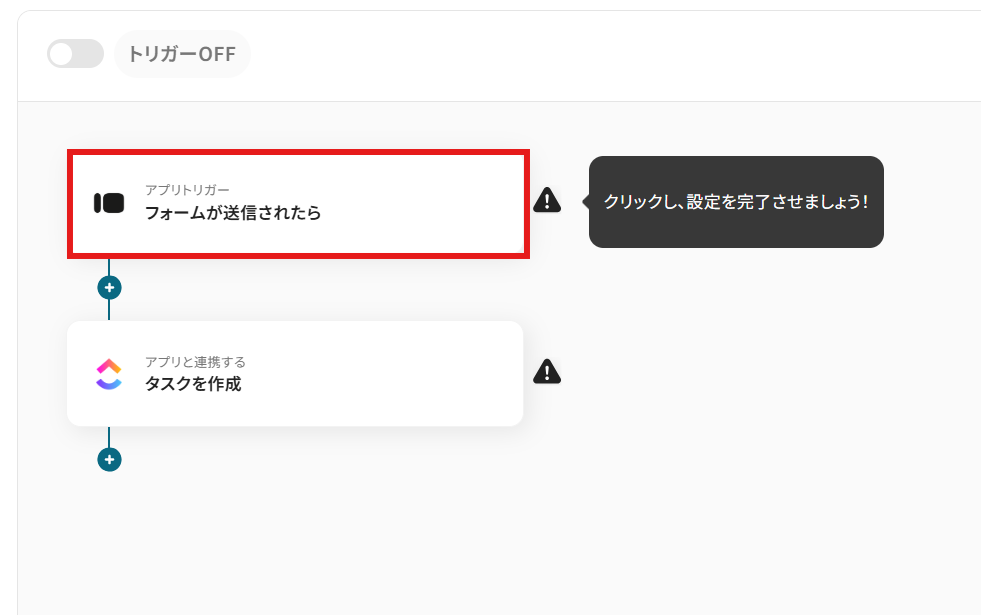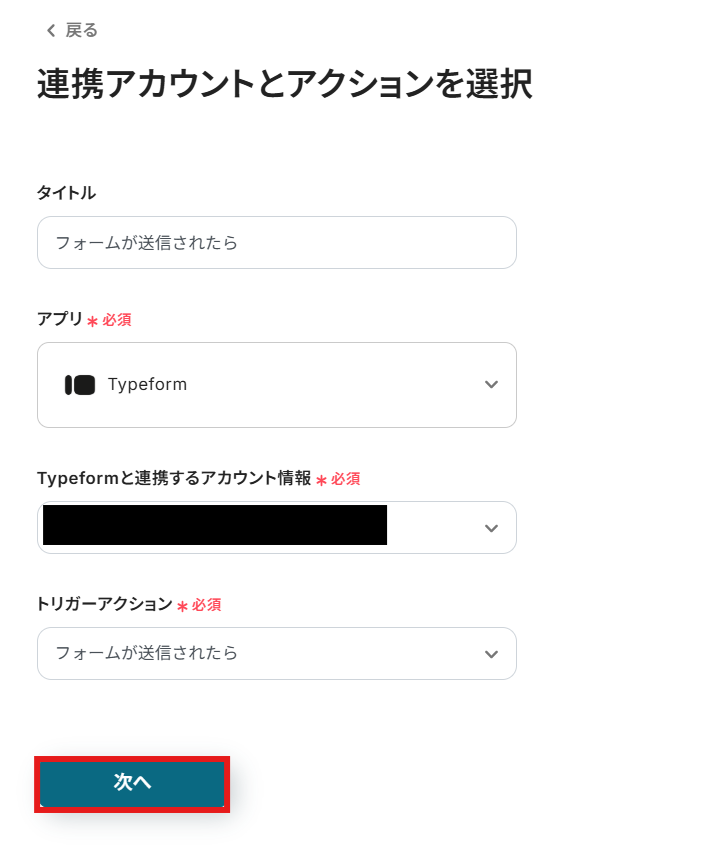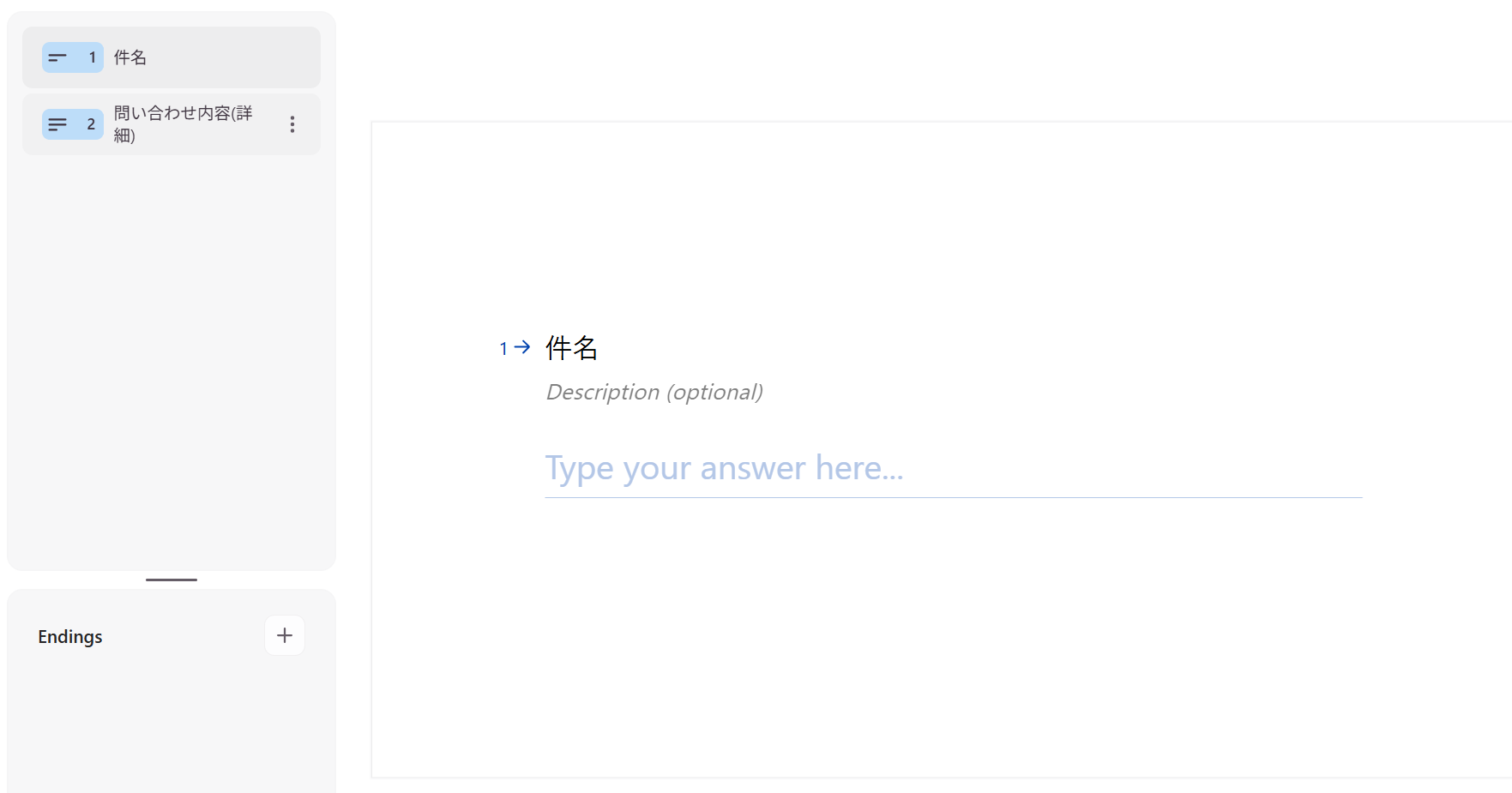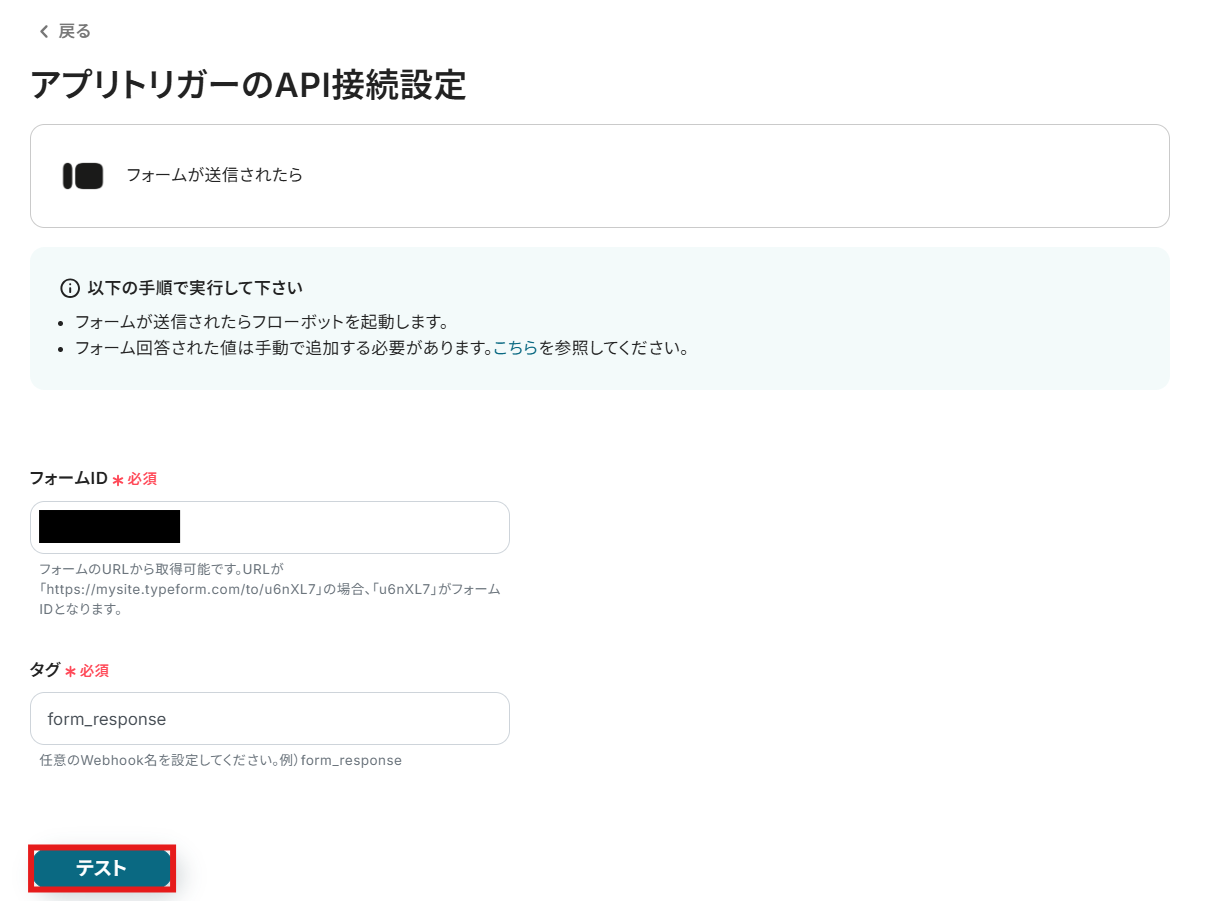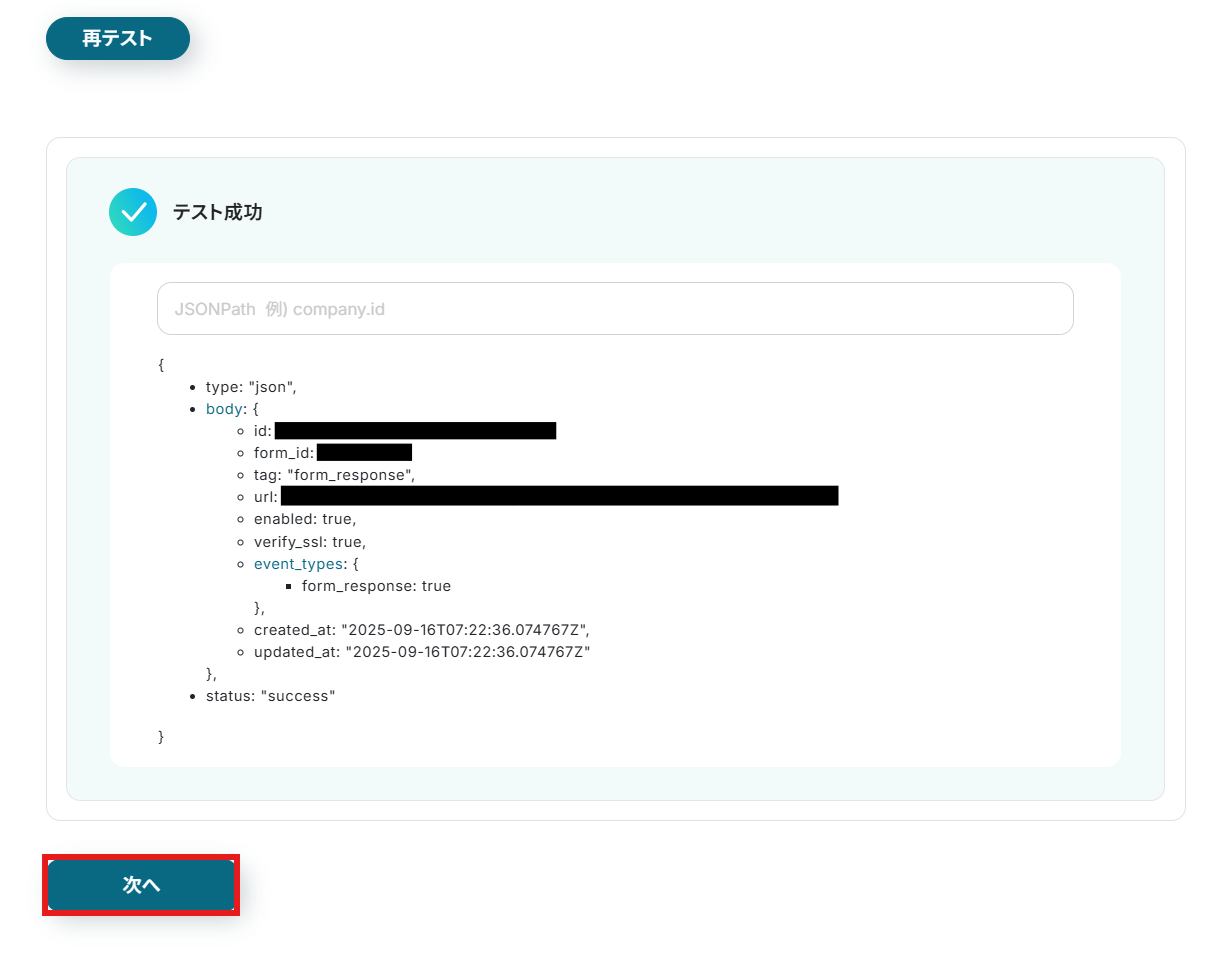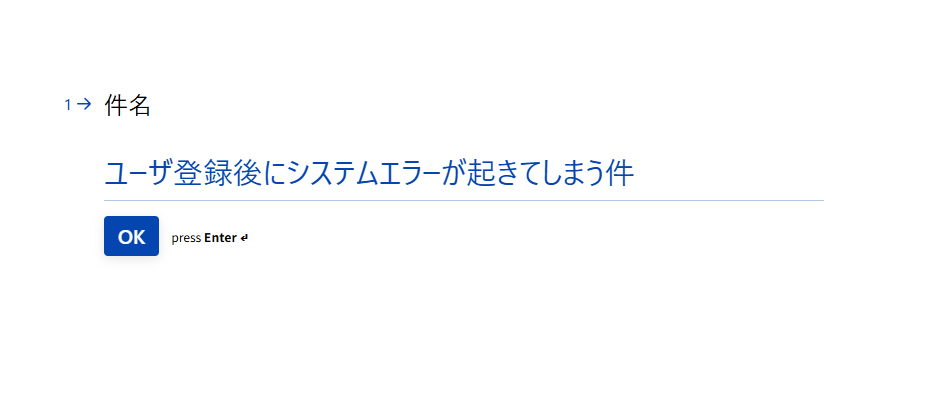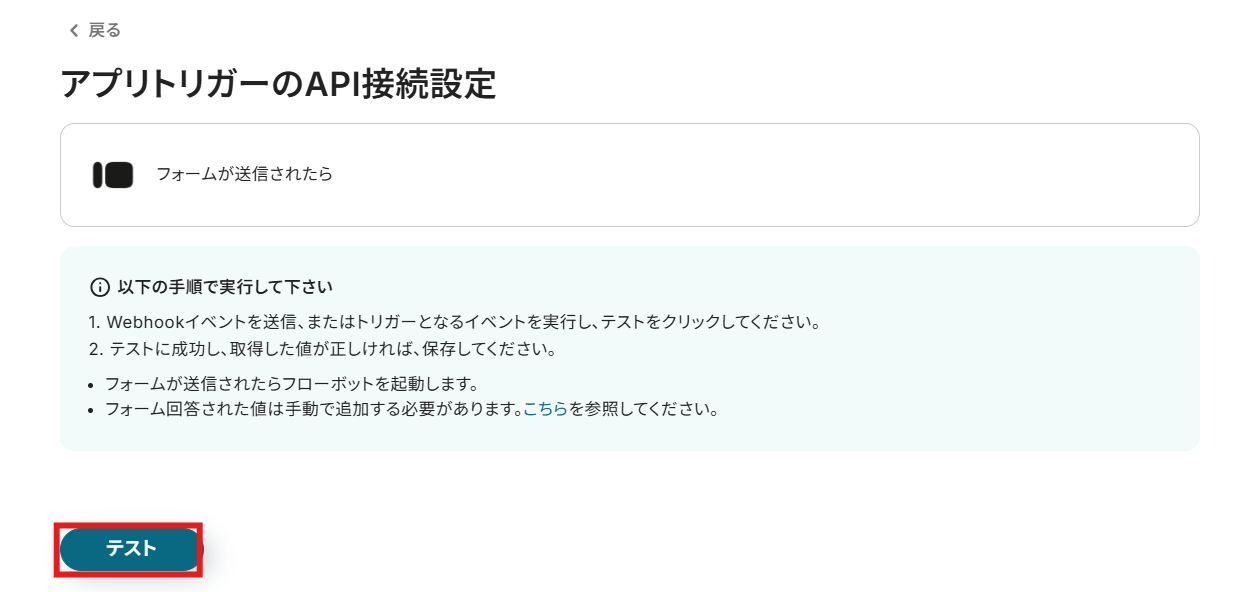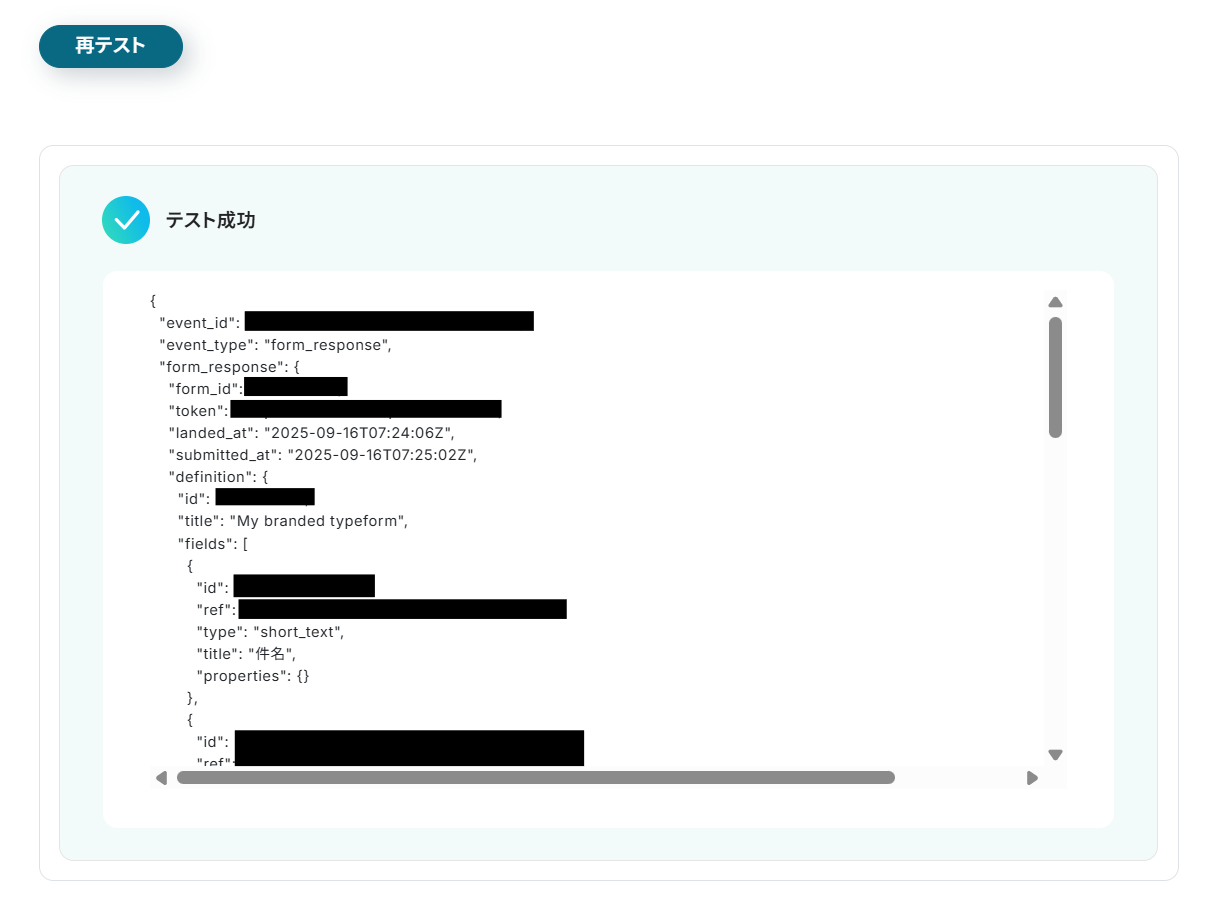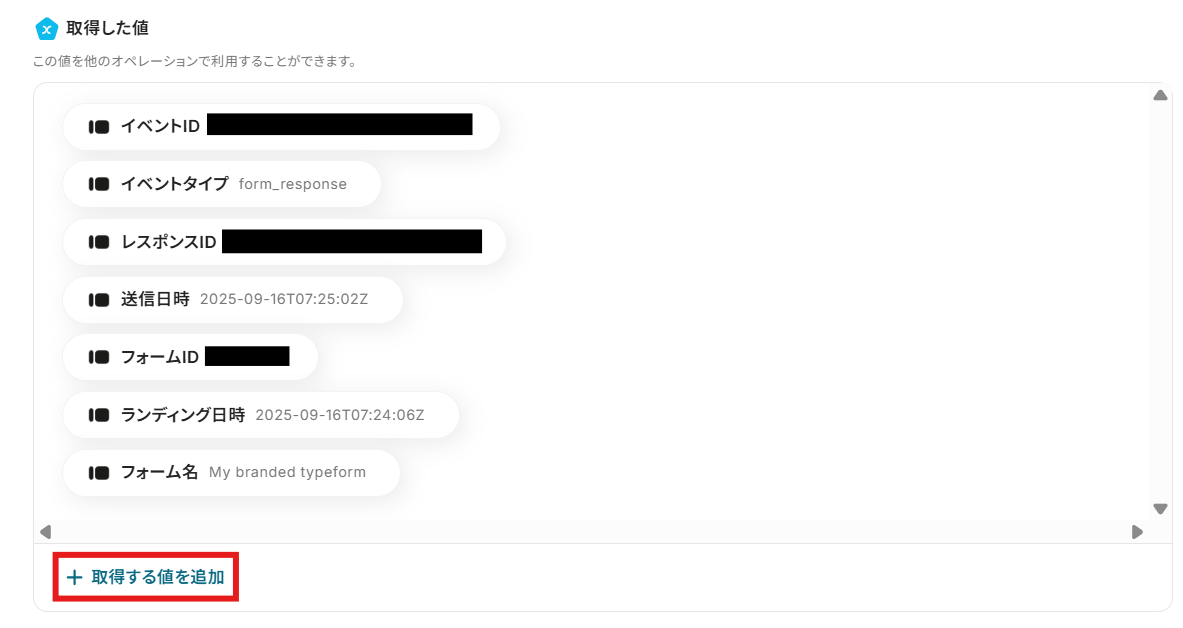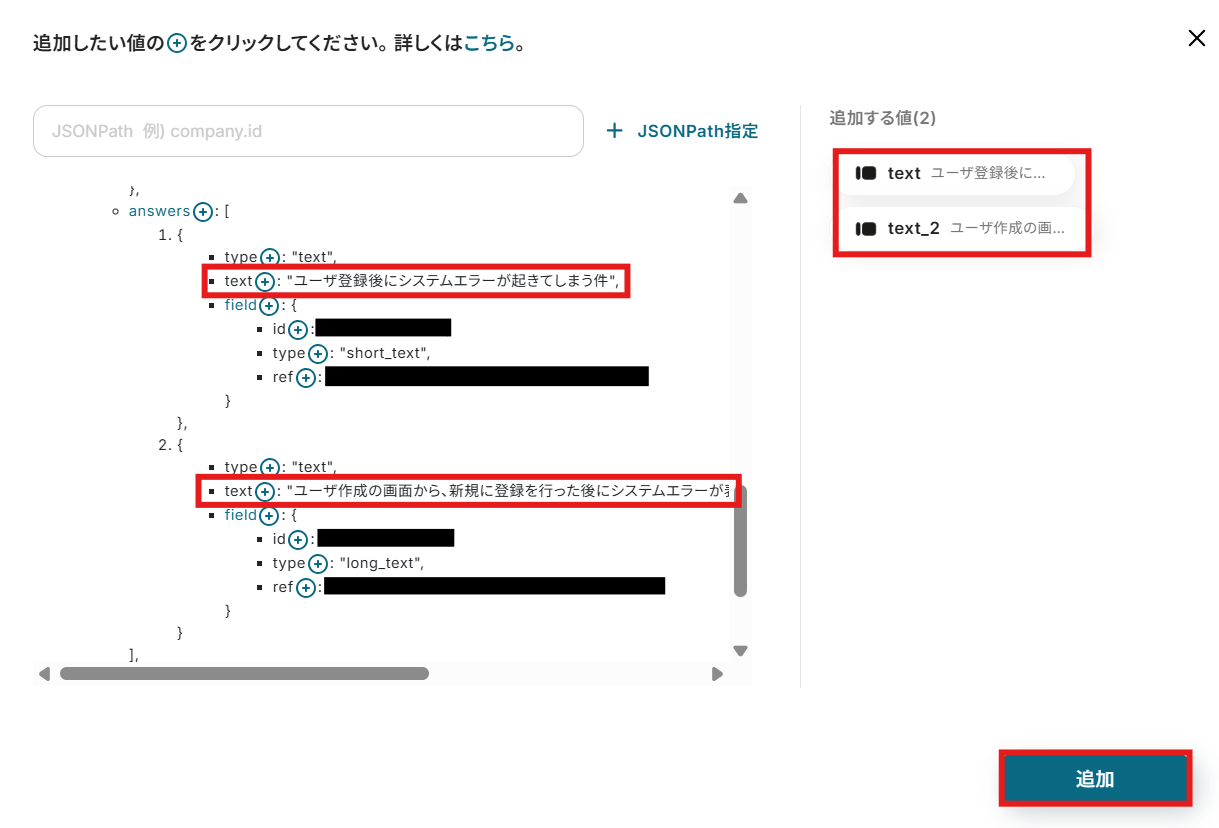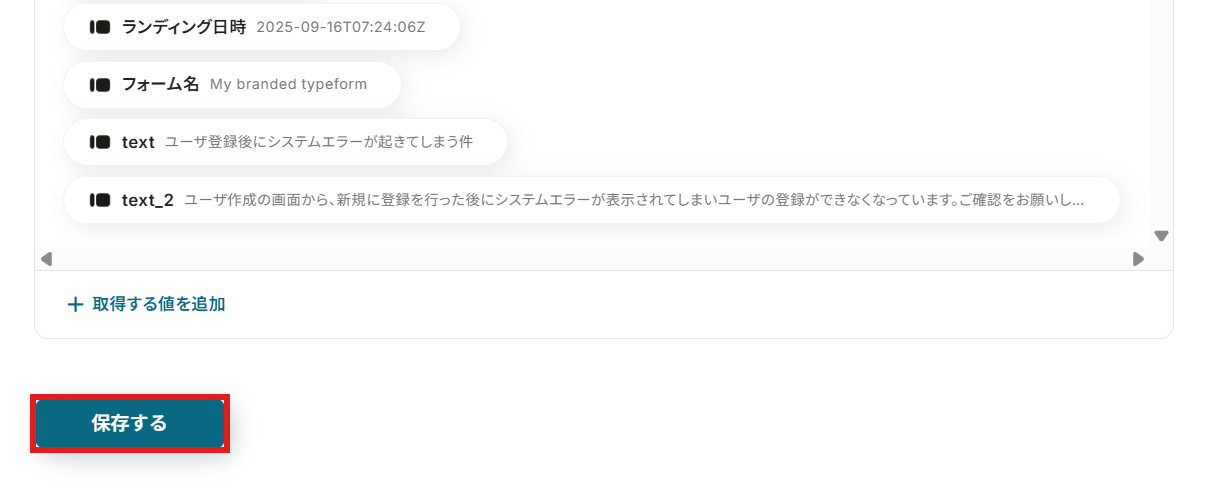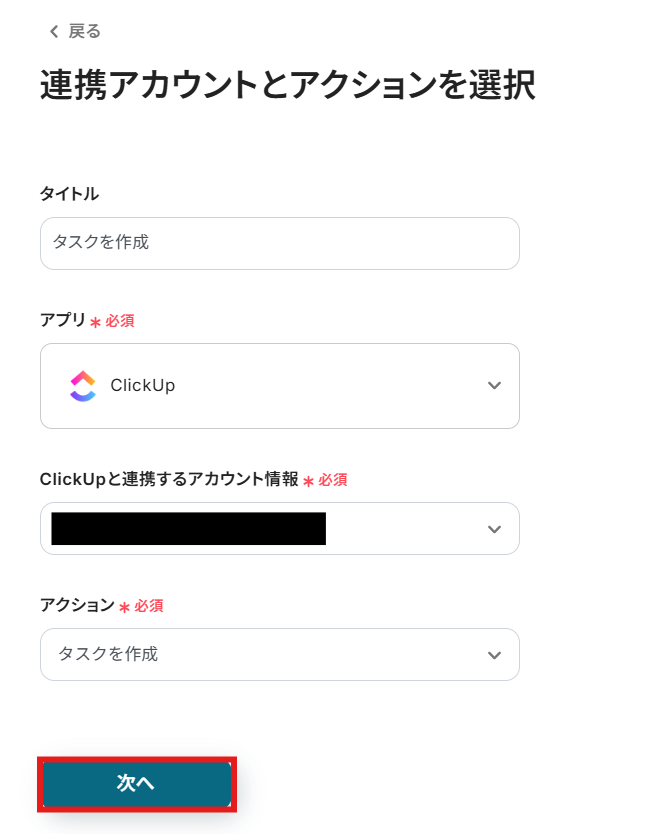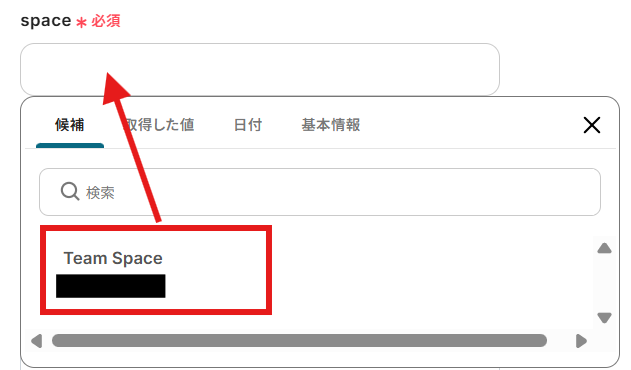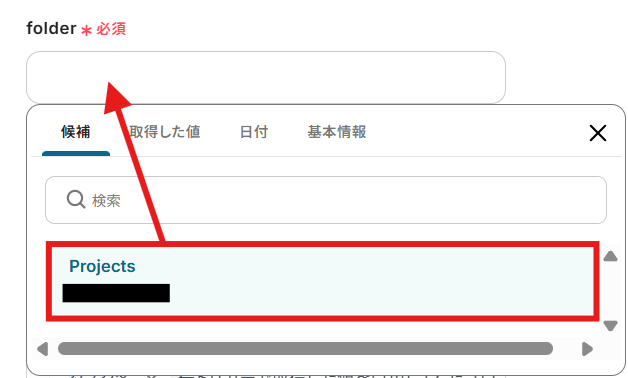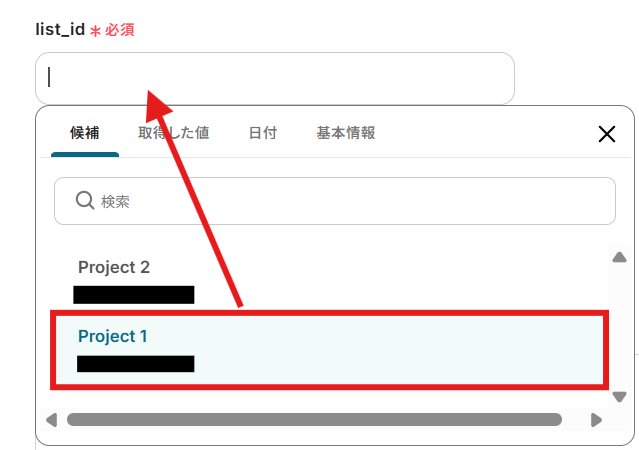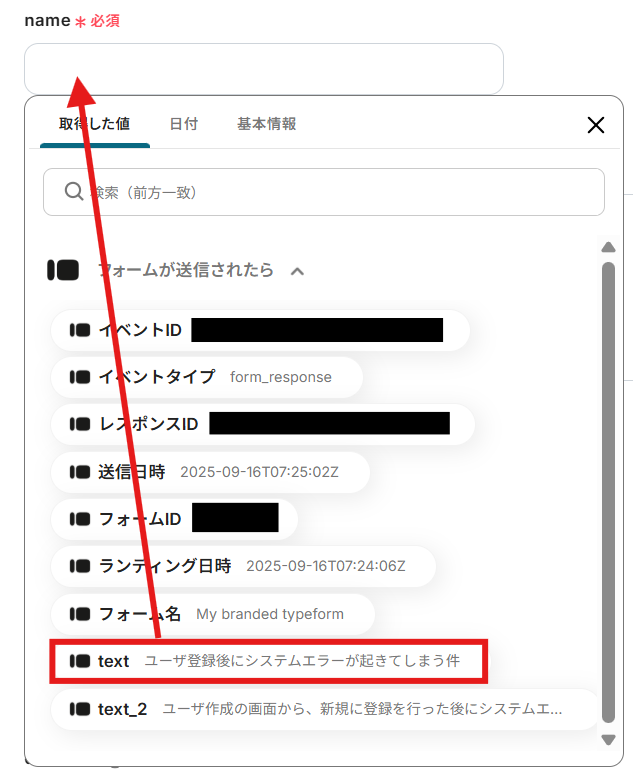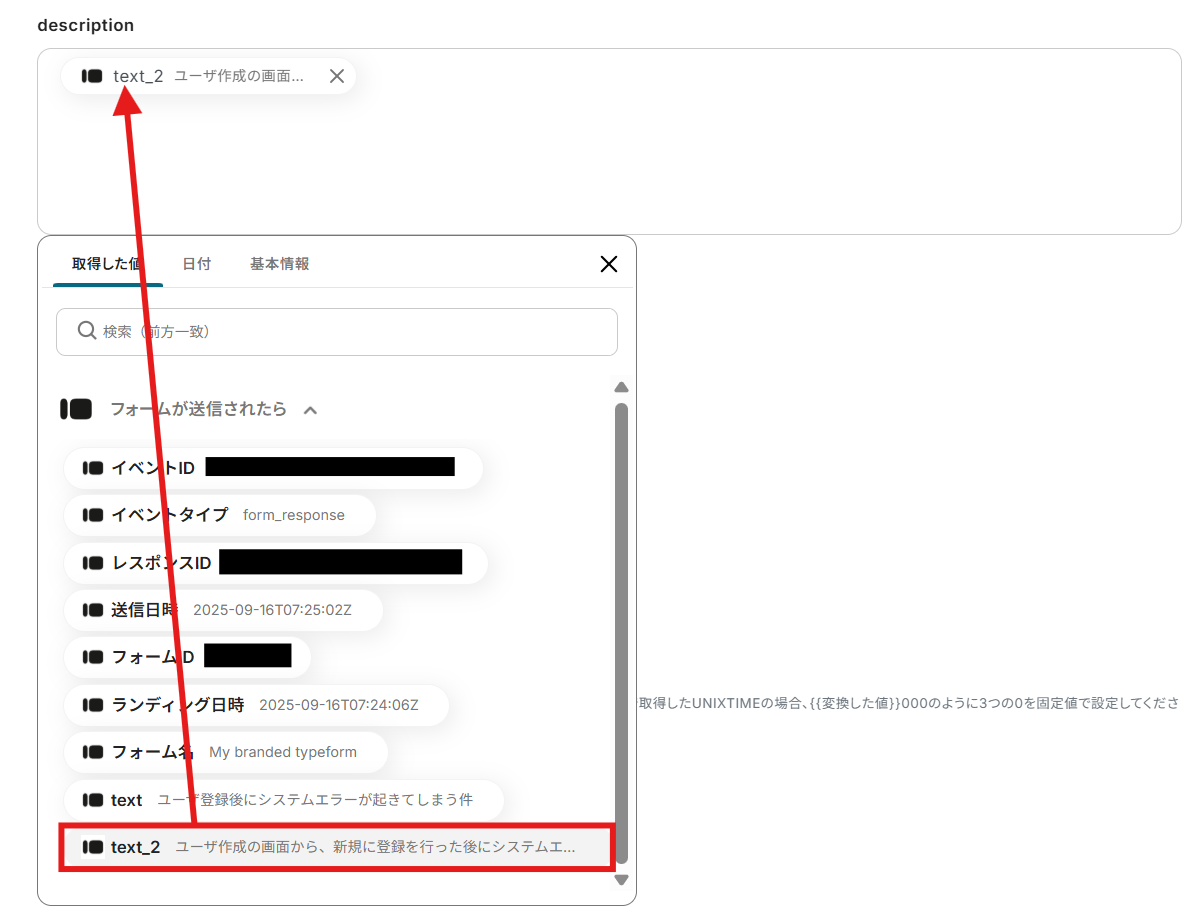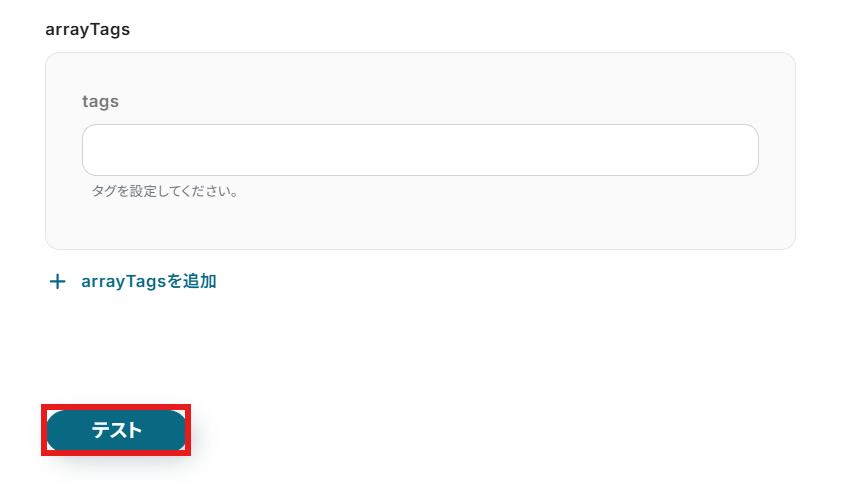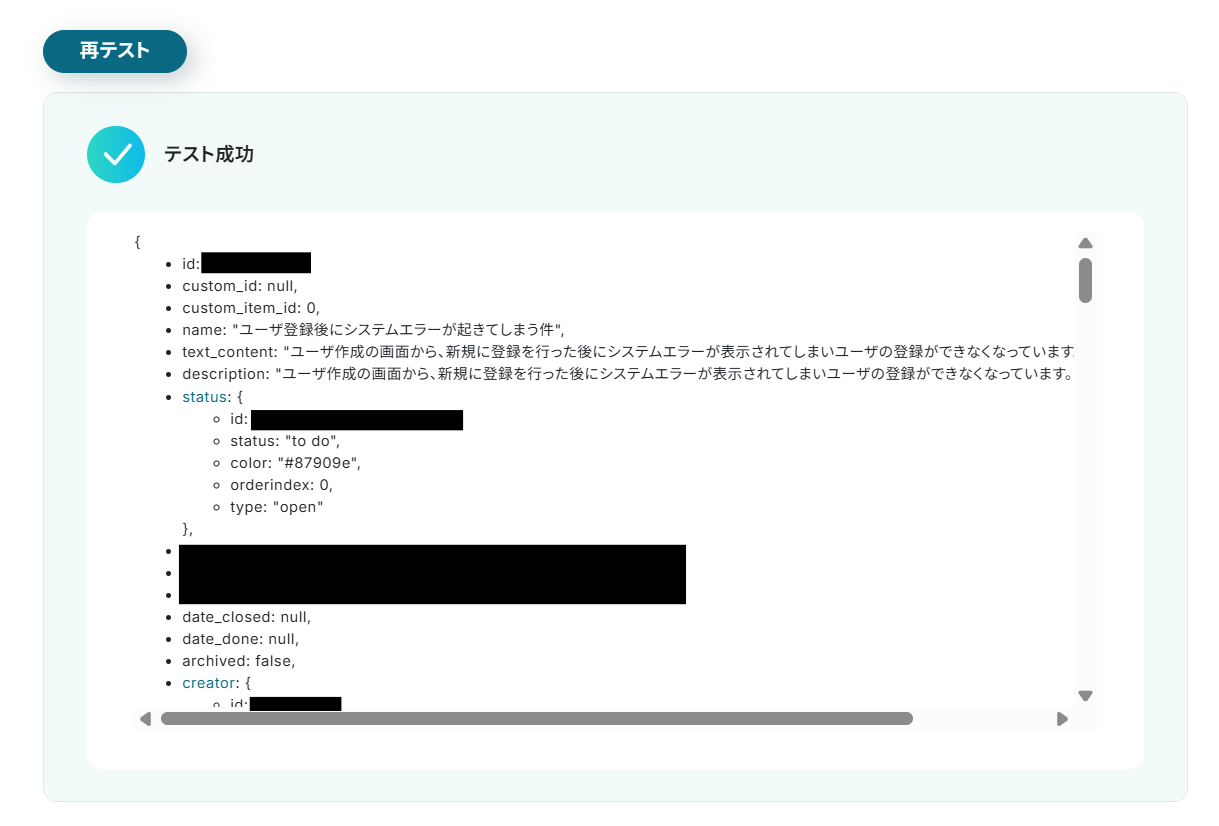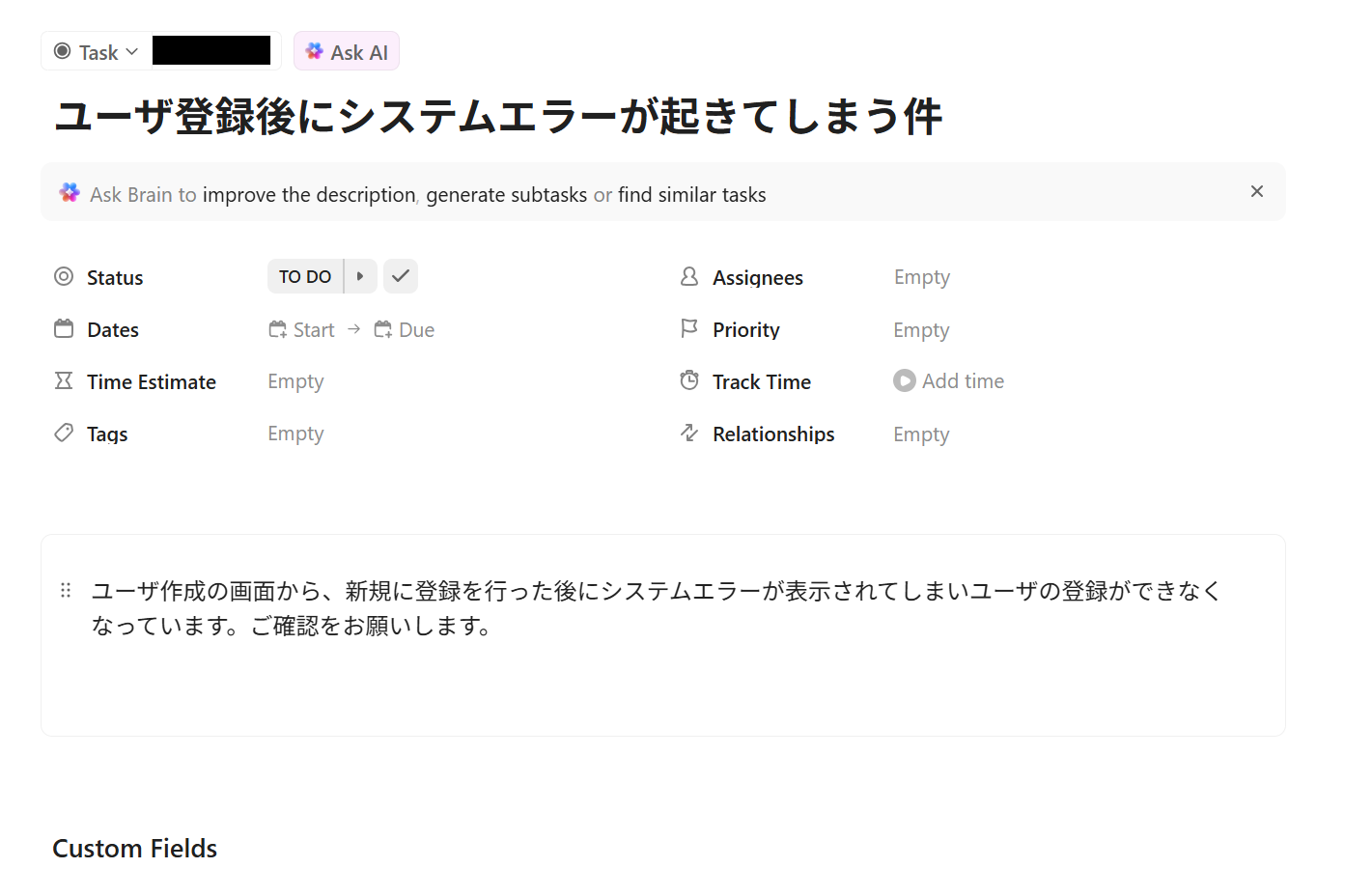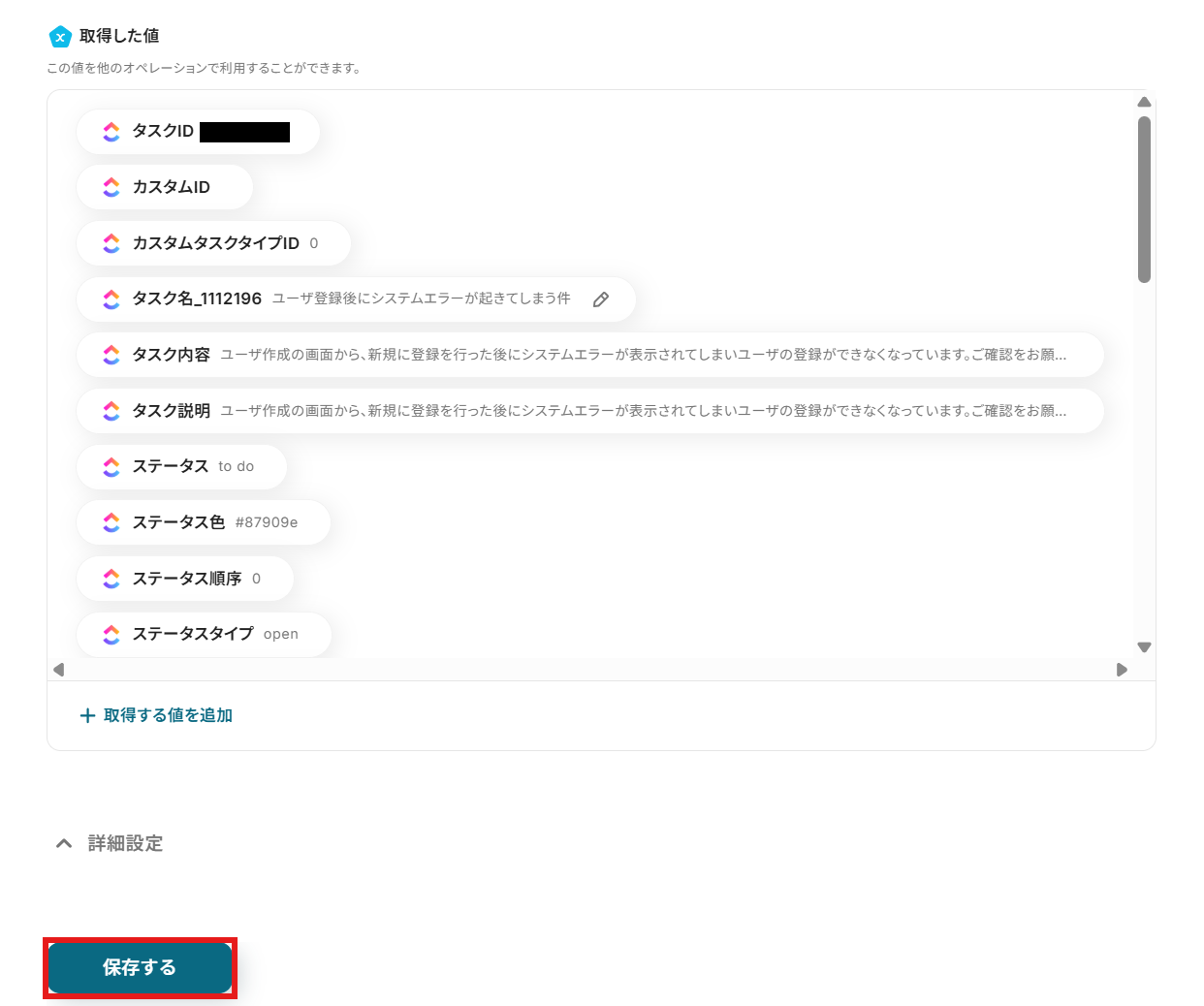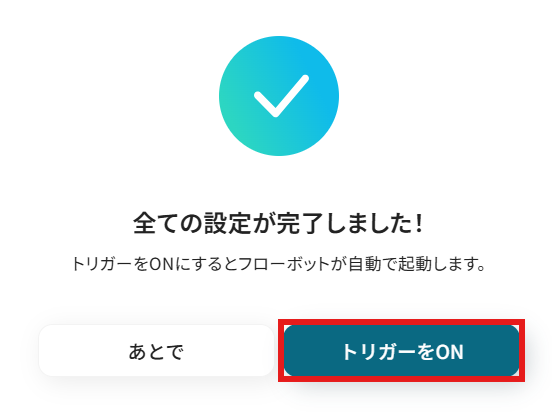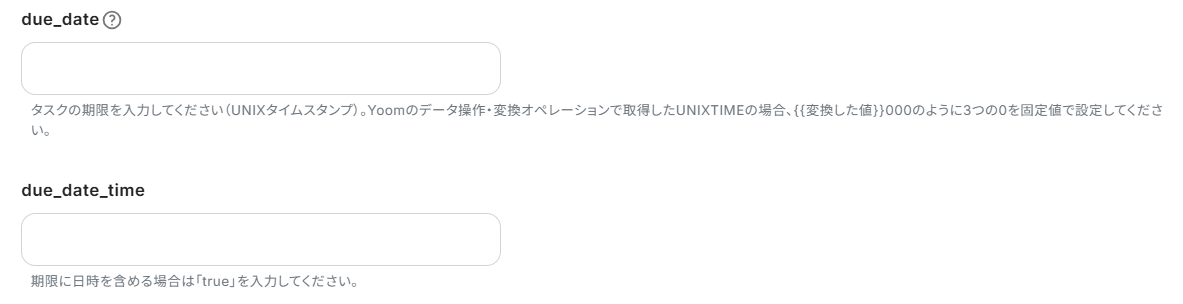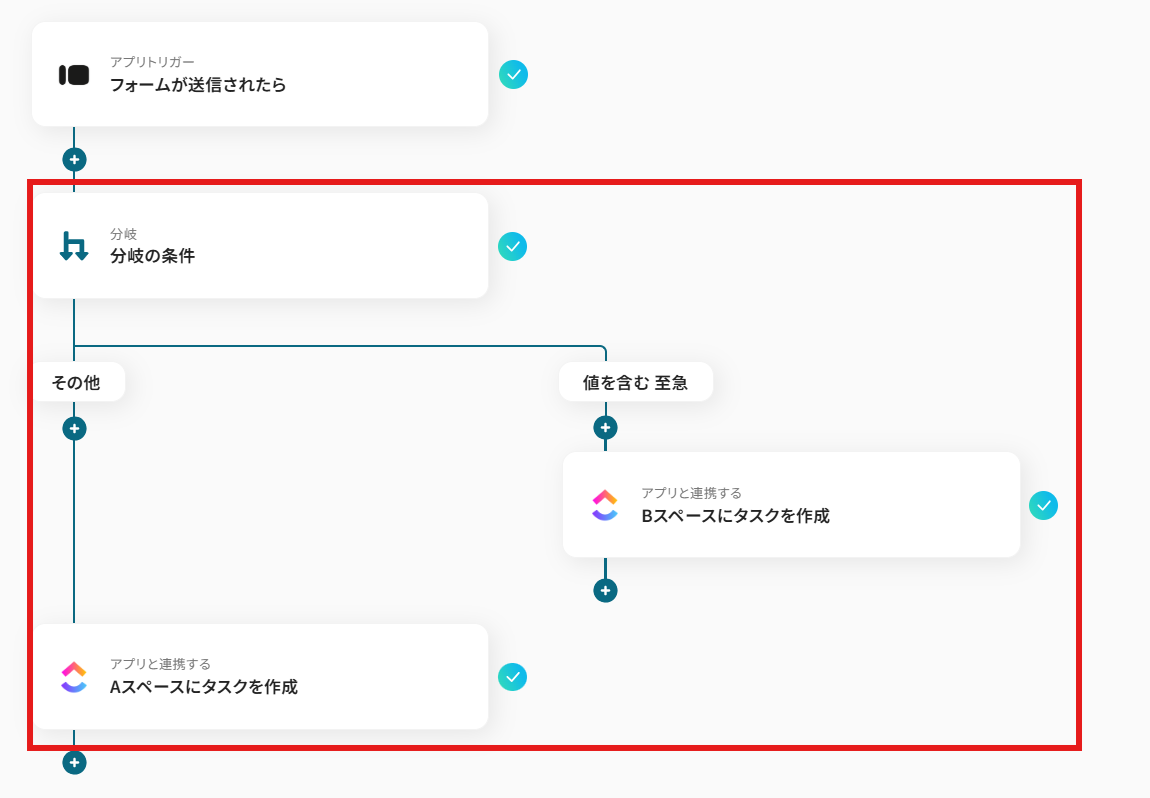Typeformの回答内容をもとにClickUpにタスクを作成する
試してみる
■概要
Typeformで受け付けた問い合わせやアンケートの回答を、一件ずつClickUpへタスクとして登録する作業に、手間や時間を取られていませんか?手作業での転記は時間がかかる上に、入力ミスや対応漏れといったヒューマンエラーの原因にもなりがちです。このワークフローは、Typeformのフォーム送信をきっかけに、ClickUpへタスクを自動で作成するため、こうした課題をスムーズに解決します。
■このテンプレートをおすすめする方
・Typeformで受け付けた問い合わせを、手作業でClickUpに転記しているご担当者の方
・ClickUpでのタスク作成の抜け漏れを防ぎ、迅速な対応フローを構築したいチームリーダーの方
・フォーム回答後の業務を自動化し、コア業務に集中できる環境を整えたいと考えている方
■注意事項
・TypeformとClickUpのそれぞれとYoomを連携してください。
・Typeformで回答内容を取得する方法は以下を参照してください。
https://intercom.help/yoom/ja/articles/5404443
「Typeformで集めたアンケートや問い合わせの回答を、プロジェクト管理ツールのClickUpにタスクとして登録したい」
「でも、回答があるたびに手動で情報をコピー&ペーストするのは手間がかかるし、入力ミスや転記漏れも心配...」
このように、TypeformとClickUpの間の手作業によるデータ連携に、非効率さやストレスを感じていませんか?
もし、Typeformに新しい回答が送信されたタイミングで、その内容を自動的にClickUpのタスクとして作成する仕組みがあれば、面倒なデータ入力作業から解放されるかもしれません。
ヒューマンエラーのリスクもなくなるため、より迅速かつ正確にタスク管理を進め、プロジェクトの計画や顧客へのフォローアップといったコア業務に集中できる時間を確保できます。
今回ご紹介する自動化の設定は、プログラミングの知識がなくてもノーコードで簡単に設定が可能です。
ぜひこの機会に導入して、日々の業務をもっと楽にしていきましょう!
とにかく早く試したい方へ
YoomにはTypeformとClickUpを連携するためのテンプレートが用意されています。
今すぐ試したい方は以下よりバナーをクリックしてスタートしましょう!
Typeformの回答内容をもとにClickUpにタスクを作成する
試してみる
■概要
Typeformで受け付けた問い合わせやアンケートの回答を、一件ずつClickUpへタスクとして登録する作業に、手間や時間を取られていませんか?手作業での転記は時間がかかる上に、入力ミスや対応漏れといったヒューマンエラーの原因にもなりがちです。このワークフローは、Typeformのフォーム送信をきっかけに、ClickUpへタスクを自動で作成するため、こうした課題をスムーズに解決します。
■このテンプレートをおすすめする方
・Typeformで受け付けた問い合わせを、手作業でClickUpに転記しているご担当者の方
・ClickUpでのタスク作成の抜け漏れを防ぎ、迅速な対応フローを構築したいチームリーダーの方
・フォーム回答後の業務を自動化し、コア業務に集中できる環境を整えたいと考えている方
■注意事項
・TypeformとClickUpのそれぞれとYoomを連携してください。
・Typeformで回答内容を取得する方法は以下を参照してください。
https://intercom.help/yoom/ja/articles/5404443
TypeformとClickUpのAPIを連携させれば、これまで手作業で行っていたデータ入力を自動化し、業務効率を大幅に向上させることが可能になります。
ここでは、具体的な自動化の例を2つご紹介しますので、これらの連携によって、タスクの作成漏れを防ぎ、
チーム全体の生産性を高めることができます。気になる内容があれば、ぜひクリックしてみてください!
Typeformの回答内容をもとにClickUpにタスクを作成する
Typeformに新しい回答が送信されるたびに、その内容を自動でClickUpにタスクとして作成するフローです。
問い合わせやフィードバックへの対応漏れを防ぎ、手作業による転記の手間と入力ミスを削減します。この連携は、Typeformのデータを直接ClickUpに連携するシンプルな構成です。
Typeformの回答内容をもとにClickUpにタスクを作成する
試してみる
■概要
Typeformで受け付けた問い合わせやアンケートの回答を、一件ずつClickUpへタスクとして登録する作業に、手間や時間を取られていませんか?手作業での転記は時間がかかる上に、入力ミスや対応漏れといったヒューマンエラーの原因にもなりがちです。このワークフローは、Typeformのフォーム送信をきっかけに、ClickUpへタスクを自動で作成するため、こうした課題をスムーズに解決します。
■このテンプレートをおすすめする方
・Typeformで受け付けた問い合わせを、手作業でClickUpに転記しているご担当者の方
・ClickUpでのタスク作成の抜け漏れを防ぎ、迅速な対応フローを構築したいチームリーダーの方
・フォーム回答後の業務を自動化し、コア業務に集中できる環境を整えたいと考えている方
■注意事項
・TypeformとClickUpのそれぞれとYoomを連携してください。
・Typeformで回答内容を取得する方法は以下を参照してください。
https://intercom.help/yoom/ja/articles/5404443
Typeformで特定条件に合う回答があったら、ClickUpにタスクを作成する
Typeformの回答の中から「至急」や「重要」といった特定のキーワードが含まれるものだけを抽出し、自動でClickUpに優先度の高いタスクとして作成することも可能です。
緊急性の高い対応依頼に即座に気づき、迅速なアクションへと繋げることができます。
この連携は、特定の条件で処理を分岐させる設定を含んでいます。
Typeformで特定条件に合う回答があったら、ClickUpにタスクを作成する
試してみる
■概要
Typeformで収集したアンケートや問い合わせの回答を、手作業でClickUpに転記していませんか?特定の回答にのみ対応が必要な場合、すべての回答を確認してタスク化する作業は手間がかかるうえ、対応漏れのリスクも伴います。このワークフローを活用すれば、TypeformとClickUpを連携させ、特定条件に合致する回答が送信された際に自動でClickUpにタスクを作成し、こうした定型業務を効率化できます。
■このテンプレートをおすすめする方
・TypeformとClickUpを利用しており、手作業での情報転記に課題を感じている方
・Typeformで集めた特定の回答に基づき、ClickUpでのタスク作成を自動化したい方
・ヒューマンエラーによるタスクの作成漏れを防ぎ、業務の確実性を高めたい方
■注意事項
・TypeformとClickUpのそれぞれとYoomを連携してください。
・Typeformで回答内容を取得する方法は以下を参照してください。
https://intercom.help/yoom/ja/articles/5404443
・分岐はミニプラン以上のプランでご利用いただける機能(オペレーション)となっております。フリープランの場合は設定しているフローボットのオペレーションはエラーとなりますので、ご注意ください。
・ミニプランなどの有料プランは、2週間の無料トライアルを行うことが可能です。無料トライアル中には制限対象のアプリや機能(オペレーション)を使用することができます。
それでは、さっそく実際にTypeformとClickUpを連携したフローを作成してみましょう!
今回はYoomを使用して、ノーコードでTypeformとClickUpの連携を進めていきます。
もしまだYoomのアカウントをお持ちでない場合は、こちらの登録フォームからアカウントを発行しておきましょう。
※今回連携するアプリの公式サイト:Typeform/ClickUp
[Yoomとは]
フローの作成方法
今回は「Typeformの回答内容をもとにClickUpにタスクを作成する」フローを作成していきます!
作成の流れは大きく分けて以下です。
- TypeformとClickUpをマイアプリ連携
- 該当のテンプレートをコピー
- Typeformのトリガー設定およびClickUpのアクション設定
- トリガーをONにし、フローが起動するかを確認
ステップ1:TypeformとClickUpのマイアプリ連携
ここでは、Yoomとそれぞれのアプリを連携して、操作が行えるようにしていきます。
まずは基本的な設定方法を解説しているナビをご覧ください!
それではここから今回のフローで使用するアプリのマイアプリ登録方法を解説します。
Typeformのマイアプリ連携
検索ボックスにTypeformと入力し、Typeformのアイコンをクリックします。
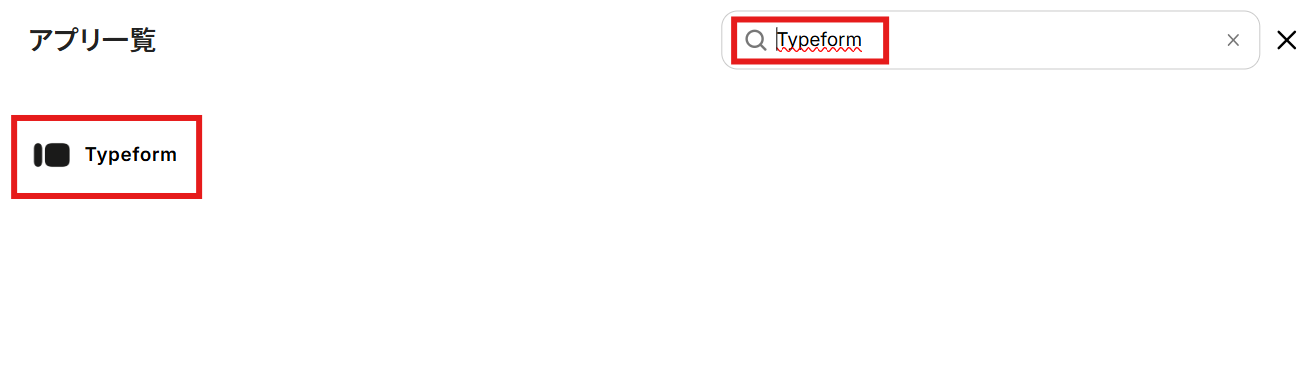
お手持ちのTypeformのアカウントでログインを行ってください。

ログインするとYoomとの連携を求める下記の画面が表示されます。
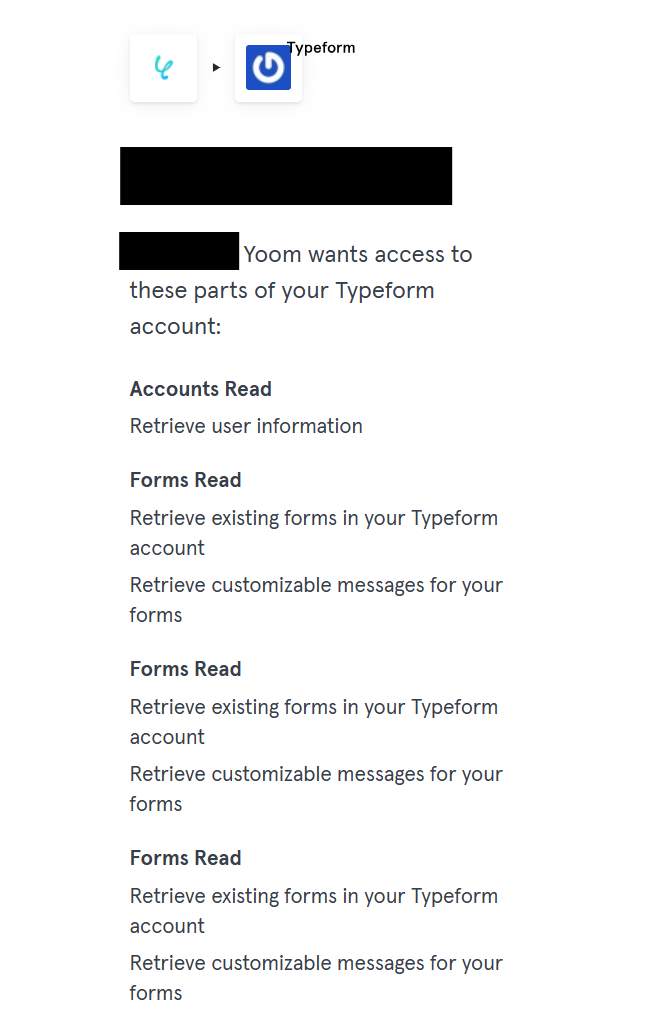
画面下のAcceptのボタンをクリックしましょう。
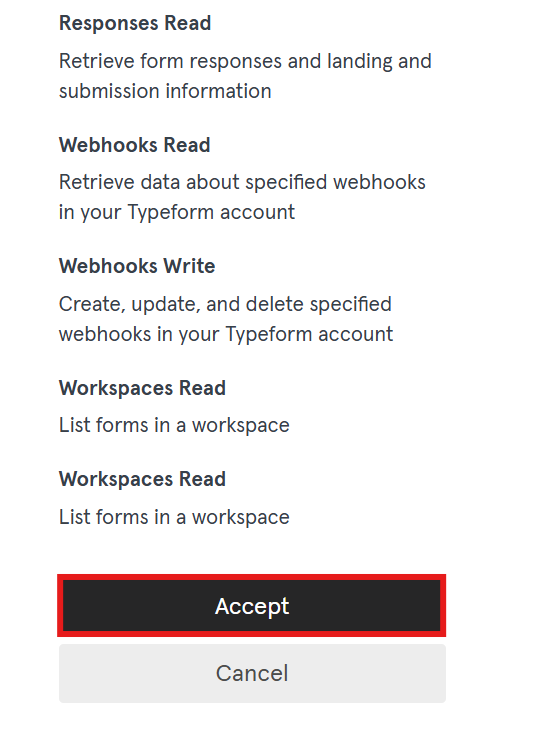
マイアプリにTypeformが追加されたことを確認出来たら、Typeformのマイアプリ登録は完了となります。

ClickUpのマイアプリ連携
ステップ2:テンプレートをコピー
それでは自動化の設定を行っていきましょう!Yoomにログインして、以下のバナーにある「試してみる」をクリックしてください。
Typeformの回答内容をもとにClickUpにタスクを作成する
試してみる
■概要
Typeformで受け付けた問い合わせやアンケートの回答を、一件ずつClickUpへタスクとして登録する作業に、手間や時間を取られていませんか?手作業での転記は時間がかかる上に、入力ミスや対応漏れといったヒューマンエラーの原因にもなりがちです。このワークフローは、Typeformのフォーム送信をきっかけに、ClickUpへタスクを自動で作成するため、こうした課題をスムーズに解決します。
■このテンプレートをおすすめする方
・Typeformで受け付けた問い合わせを、手作業でClickUpに転記しているご担当者の方
・ClickUpでのタスク作成の抜け漏れを防ぎ、迅速な対応フローを構築したいチームリーダーの方
・フォーム回答後の業務を自動化し、コア業務に集中できる環境を整えたいと考えている方
■注意事項
・TypeformとClickUpのそれぞれとYoomを連携してください。
・Typeformで回答内容を取得する方法は以下を参照してください。
https://intercom.help/yoom/ja/articles/5404443
自動的にテンプレートがコピーされ、以下の画面が表示されます。
テンプレートはマイプロジェクトというプロジェクトに自動的に格納されるので、
確認したい場合はそこから確認してください。以下の画面表示を読んで、「OK」をクリックしましょう。
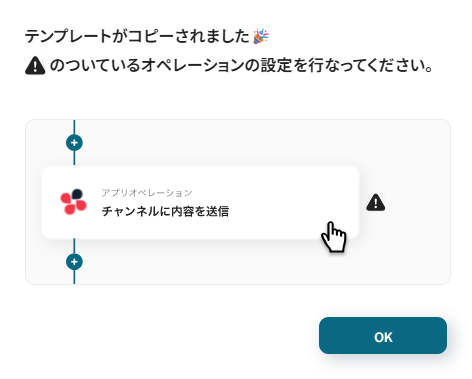
ステップ3:Typeformのトリガー設定
まずはフローが動き出すきっかけとなるTypeformのトリガー設定を行います。
画面赤枠の「フォームが送信されたら」をクリックしてください。
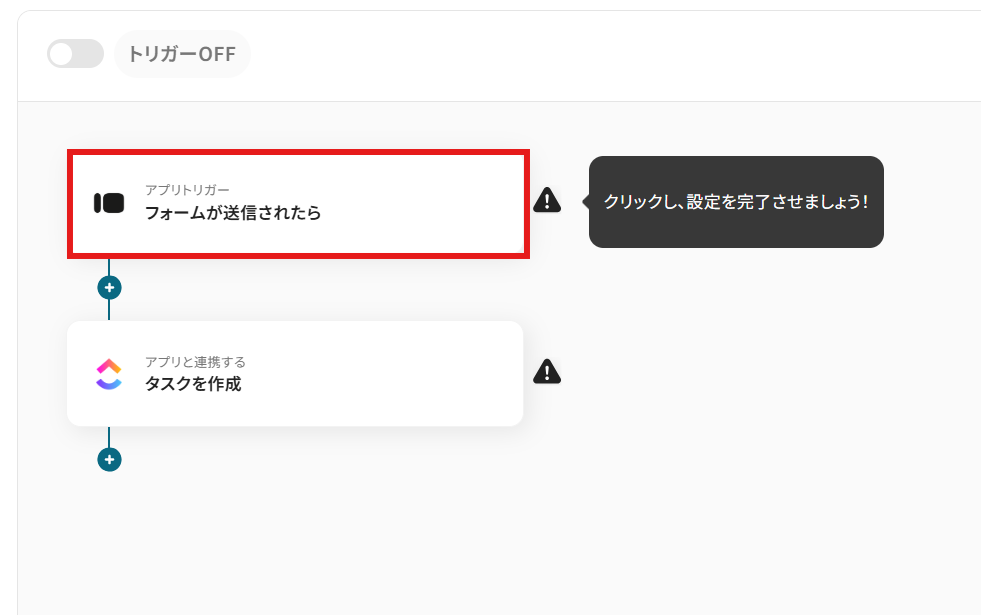
「連携アカウントとアクションを選択」画面では以下を設定します。
- タイトル:任意の値に変更可能です。
- アプリ:マイアプリ連携をした「Typeform」が反映されていることを確認しましょう。
- Typeformと連携するアカウント情報:フローと紐づけるアカウントを選択してください。対象のアカウントがリストに表示されていないときは「アカウントを追加」から追加が可能です。
- トリガーアクション:プルダウンより設定可能です。今回はデフォルトで設定されている項目(フォームが送信されたら)のまま進みましょう。
設定が完了したら次へボタンをクリックしましょう。
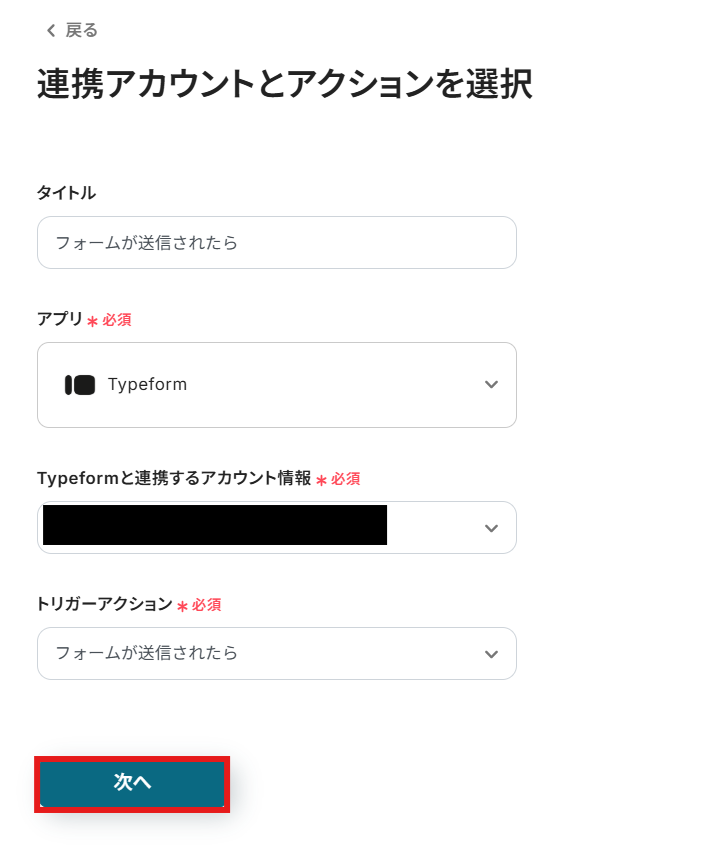
また、次の画面の操作を行う前にTypeformにてフォームを作成しましょう。
今回は下記のように問い合わせの件名と内容を入力するフォームを作成し進めています。
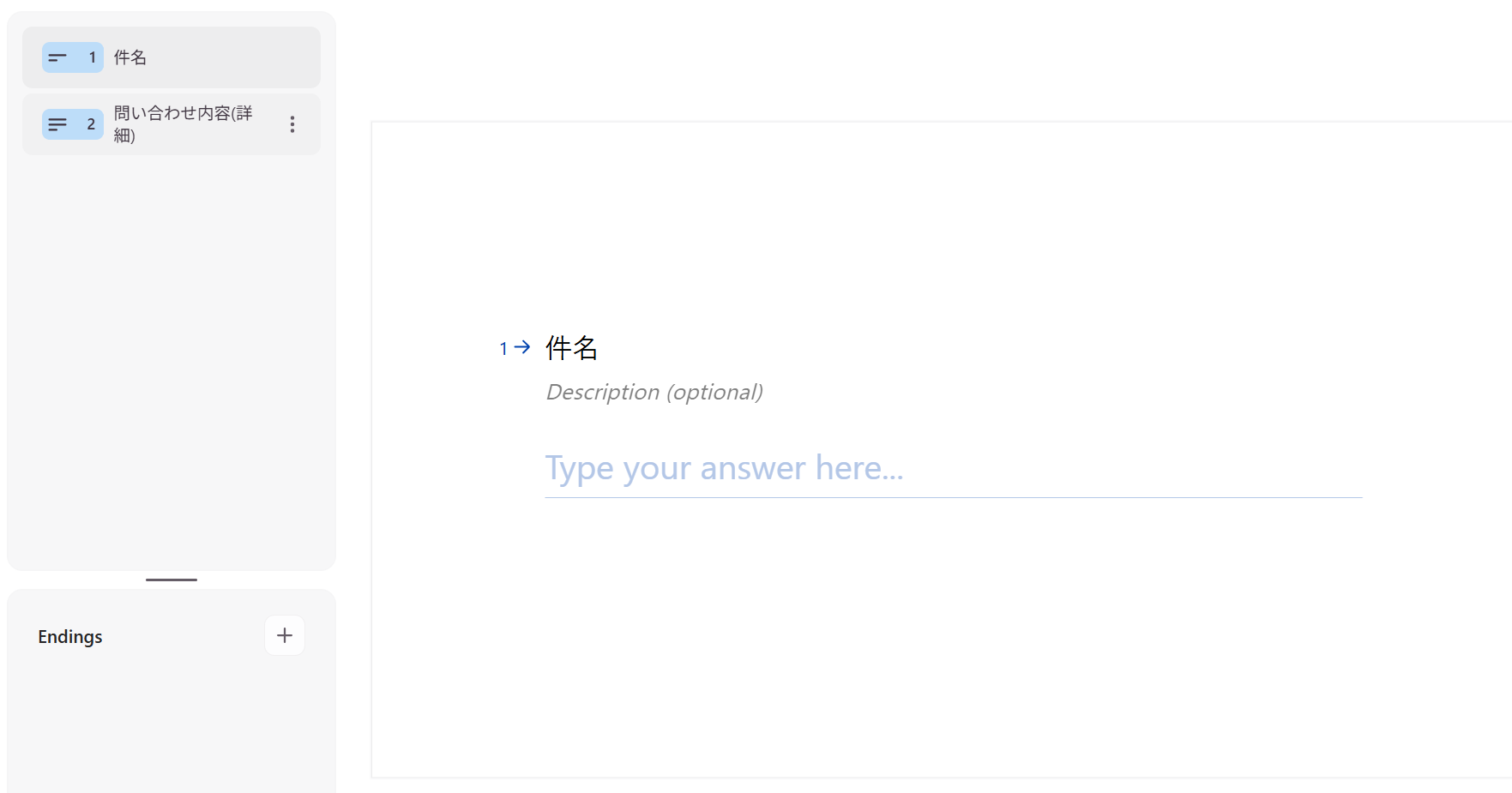
Yoomの画面に戻り、下記画面に以下の設定を行ってください。
- フォームID:作成したTypeformのURLより取得してください。
- タグ:任意の値を設定してください。わからなければ注意書きにも記載されている「form_response」を設定しましょう。
設定が完了したらテストボタンをクリックしてください。
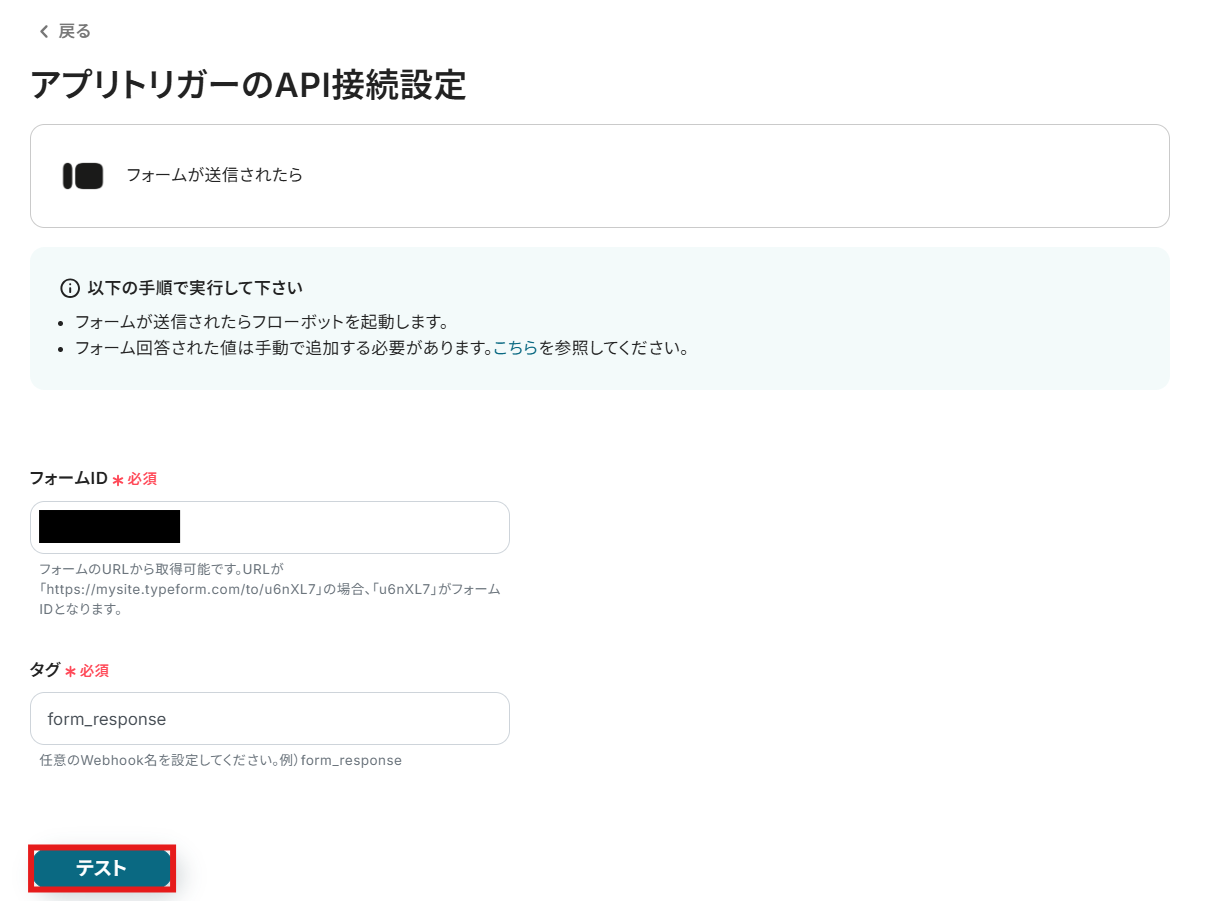
テスト成功が表示されたら次へボタンをクリックしましょう。
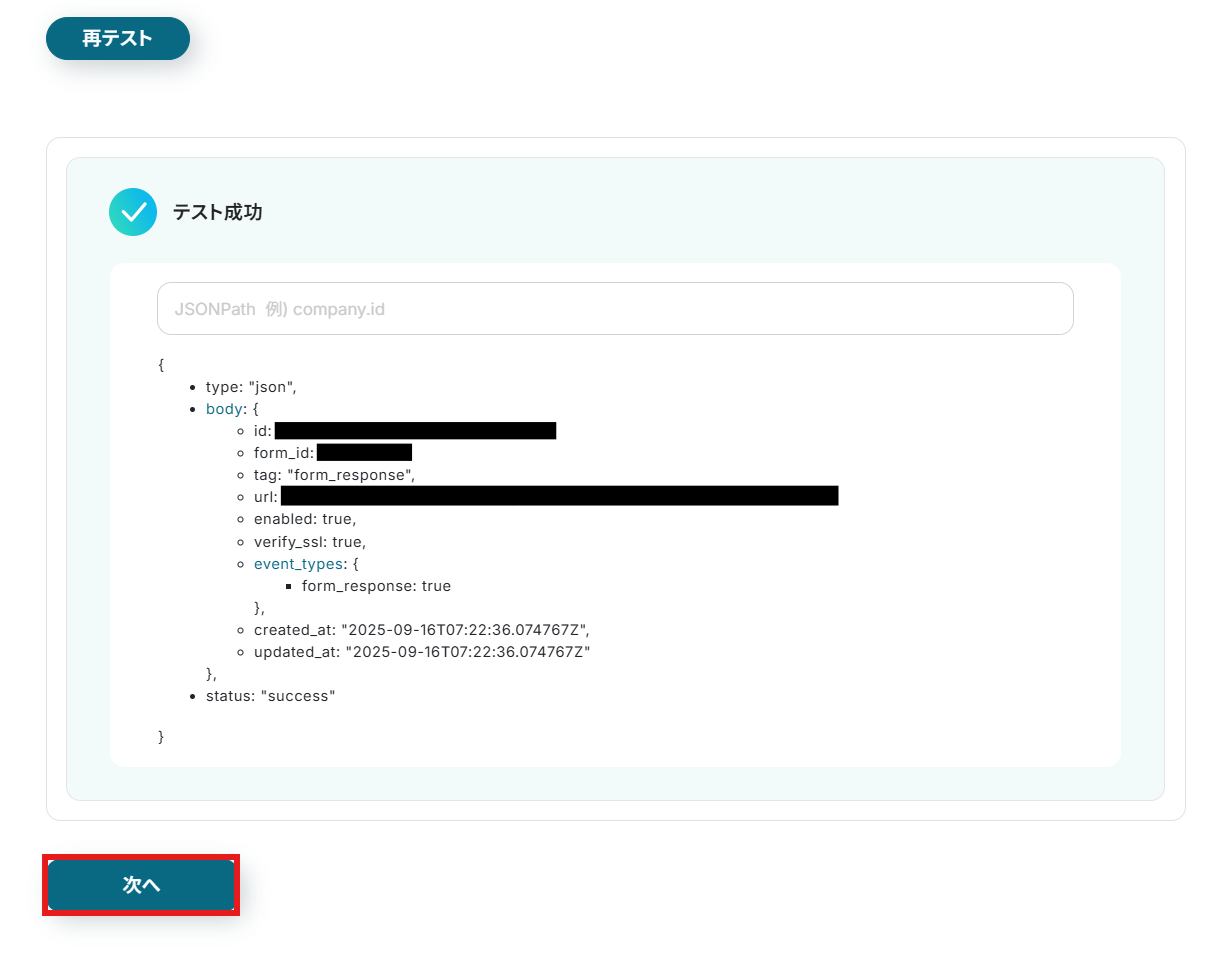
次の画面のテストでフォームの回答結果を取得するため、先ほど作成したフォームに回答を送信してください。
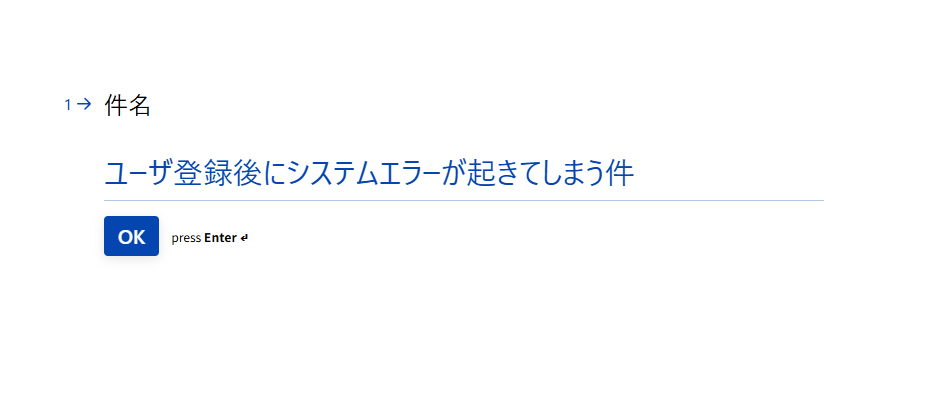
回答を送信したらYoom画面に戻りテストボタンをクリックしましょう。
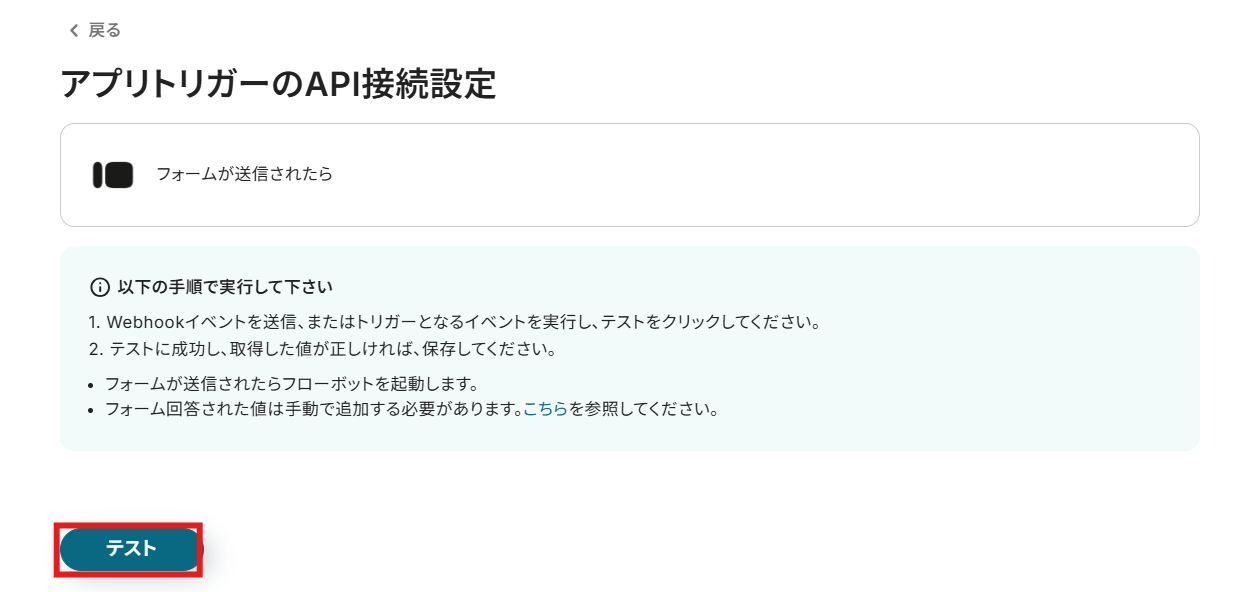
テスト成功が表示されたら、回答の取得完了となります。
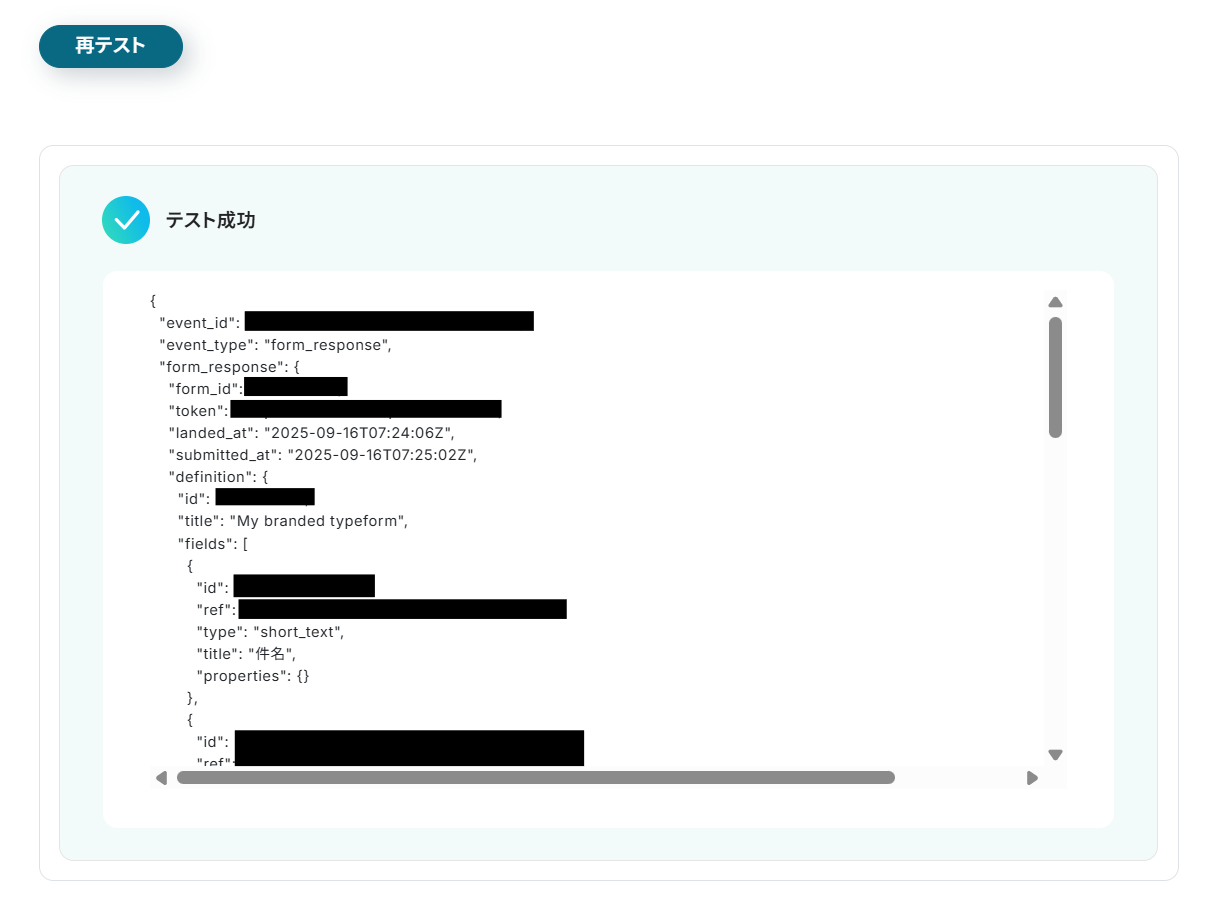
取得した情報より、回答した選択肢を取得するために「取得する値を追加」をクリックしてください。
※「取得した値ってなんだろう?」と思った方は下記の記事をご参照ください。
アウトプットについて
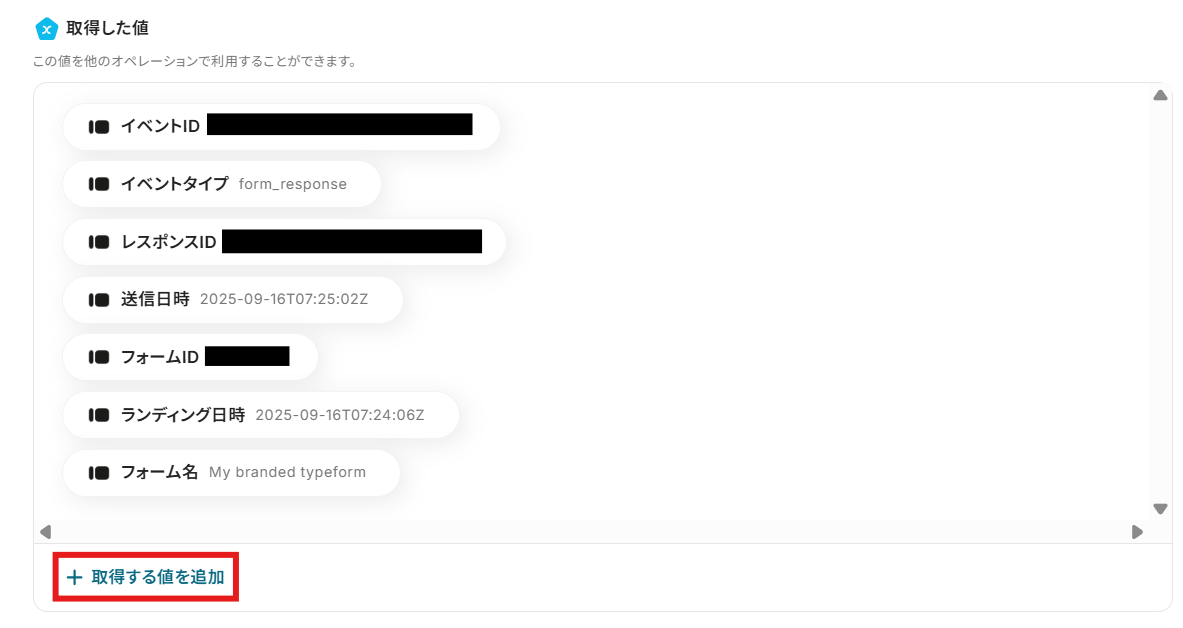
下記ウィンドウが表示されたら、取得したい項目を選択していきます。
この取得した回答をのちにClickUpに連携します。
- 件名:answers→1内にあるtextの+ボタンをクリックしましょう。
- 問い合わせ内容:answers→2内にあるtextの+ボタンをクリックしましょう。
取得したい項目の選択が完了したら、追加ボタンを押してください。
※取得する値を追加する方法はこちらのページにも手順が記載されています。
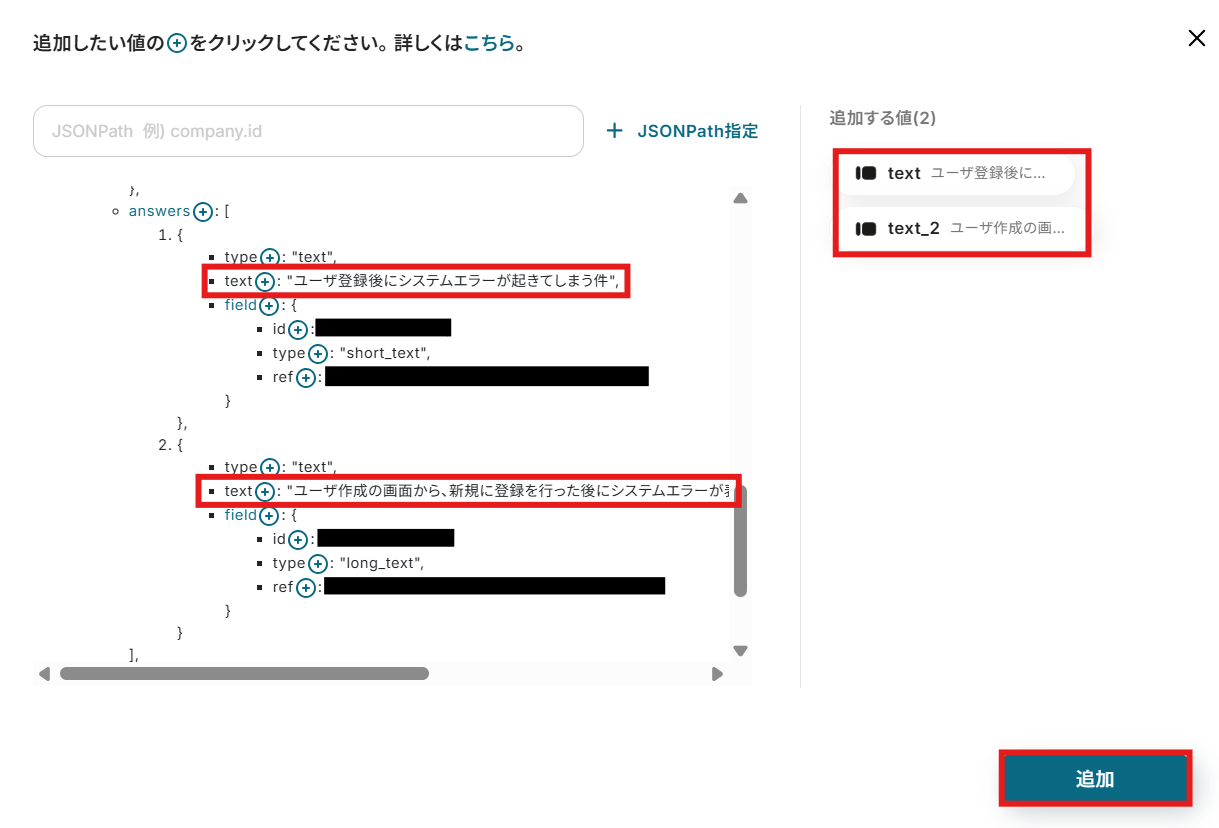
取得した値に先ほど追加した値が設定されていることを確認し、保存するボタンをクリックしましょう。
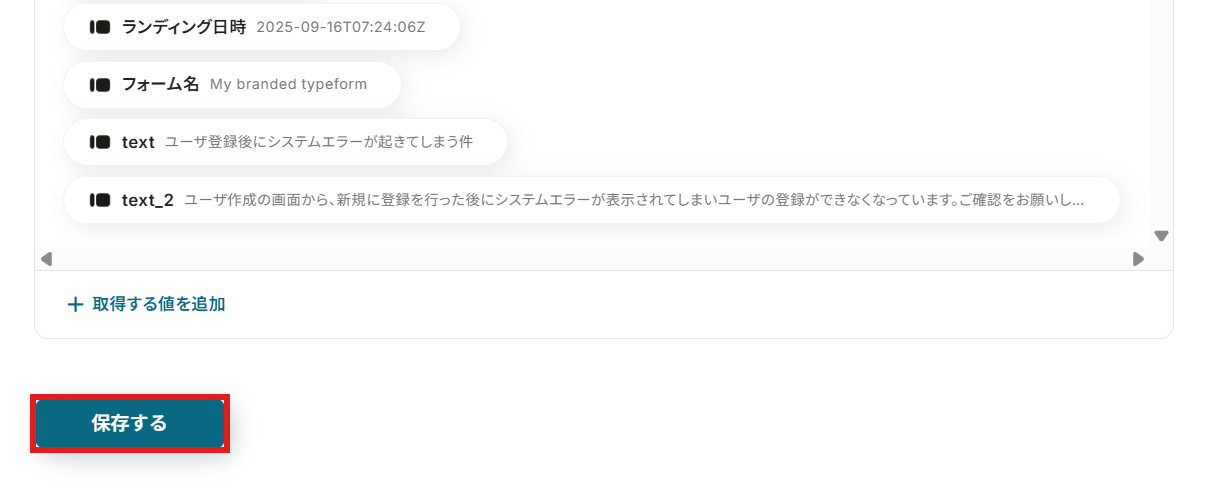
ステップ4:ClickUpへタスクを作成する設定
次にClickUpへの設定を行います。
画面赤枠の「タスクを作成」をクリックしてください。

「連携アカウントとアクションを選択」画面では以下を設定します。
- タイトル:任意の値に変更可能です。
- アプリ:マイアプリ連携をした「ClickUp」が反映されていることを確認しましょう。
- ClickUpと連携するアカウント情報:フローと紐づけるアカウントを選択してください。対象のアカウントがリストに表示されていないときは「アカウントを追加」から追加が可能です。
- アクション:プルダウンより設定可能です。今回はデフォルトで設定されている項目タスクを作成)のまま進みましょう。
設定が完了したら次へボタンをクリックしましょう。
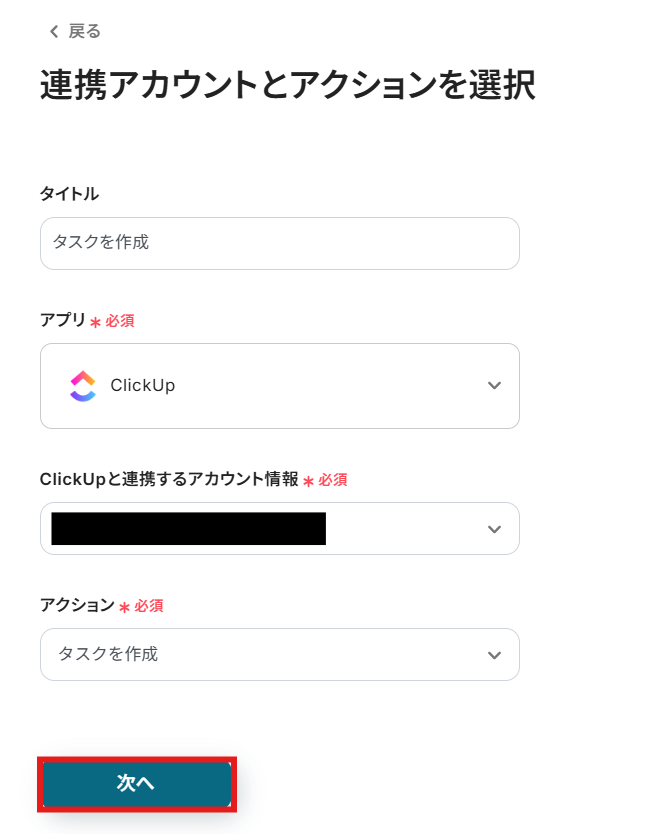
API接続設定ではClickUpのどのチーム、スペースにタスクを作成するか等を設定していきます。
- team:プルダウンよりタスクを作成するチームを選択してください。

- space:プルダウンよりタスクを作成するスペースを選択してください。
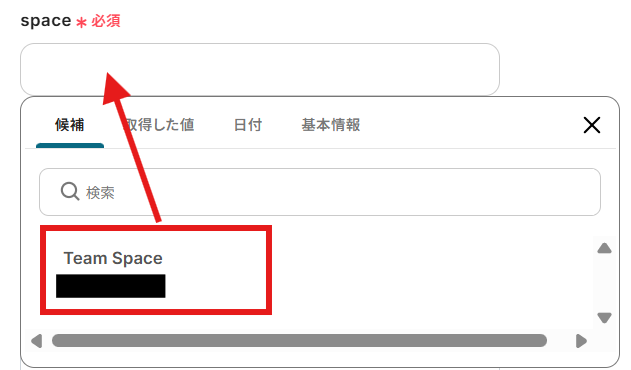
- folder:プルダウンよりタスクを作成するフォルダを選択してください。
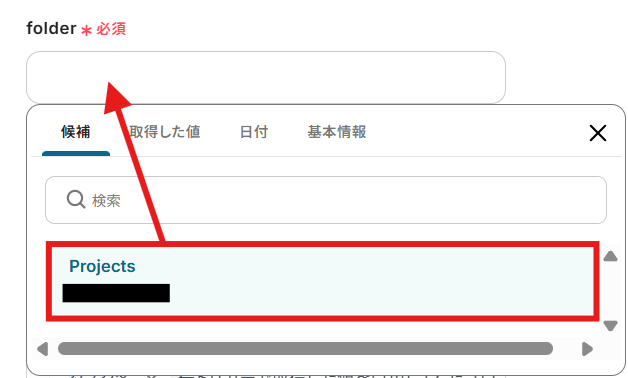
- list_id:プルダウンよりタスクを作成するリストのIDを選択してください。
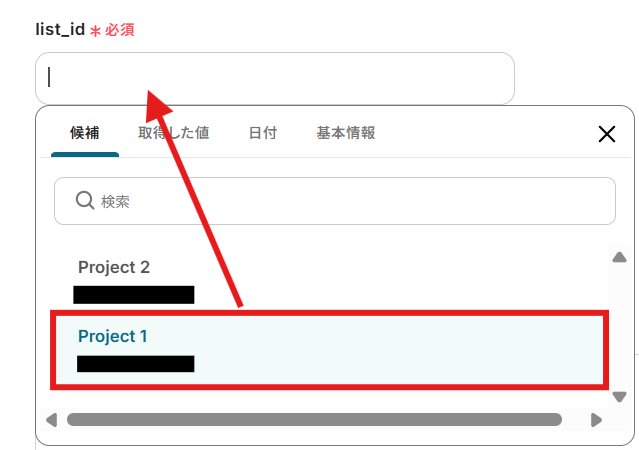
- name:1つ前のステップで取得した問い合わせの件名を選択してください。取得した値を活用することで、トリガーが実行されるたびに最新情報の反映ができます。
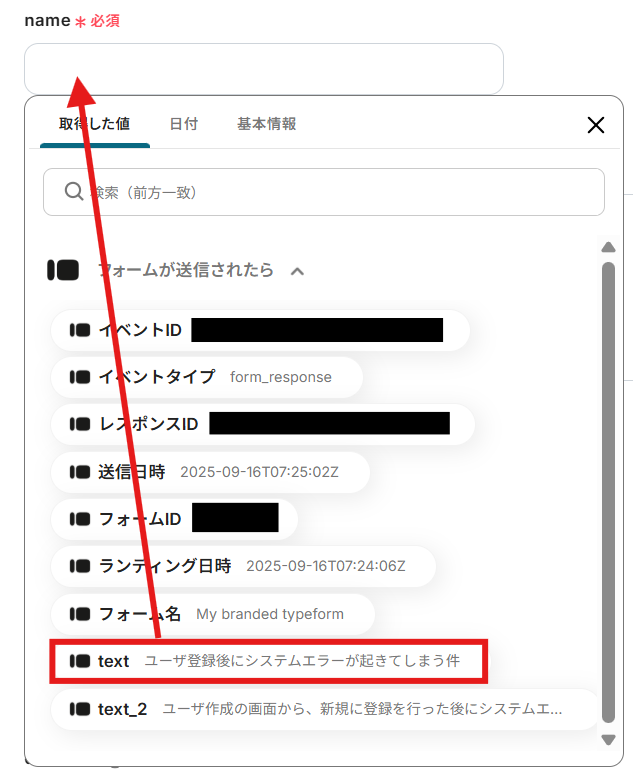
- description:1つ前のステップで取得した問い合わせの内容を選択してください。
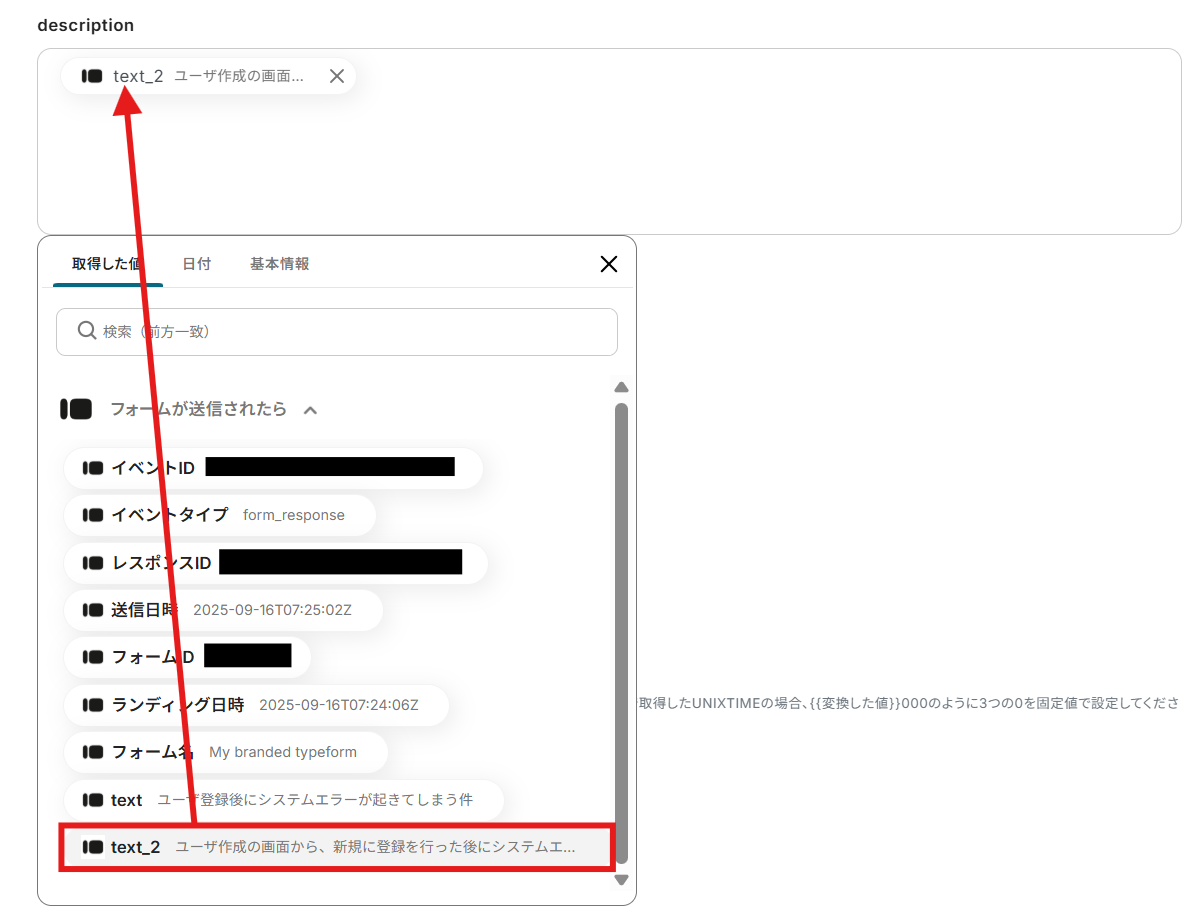
その他の項目は任意で設定を行ってください。設定が完了したらテストボタンをクリックしましょう。(※実際にClickUpにタスクが作成されます。)
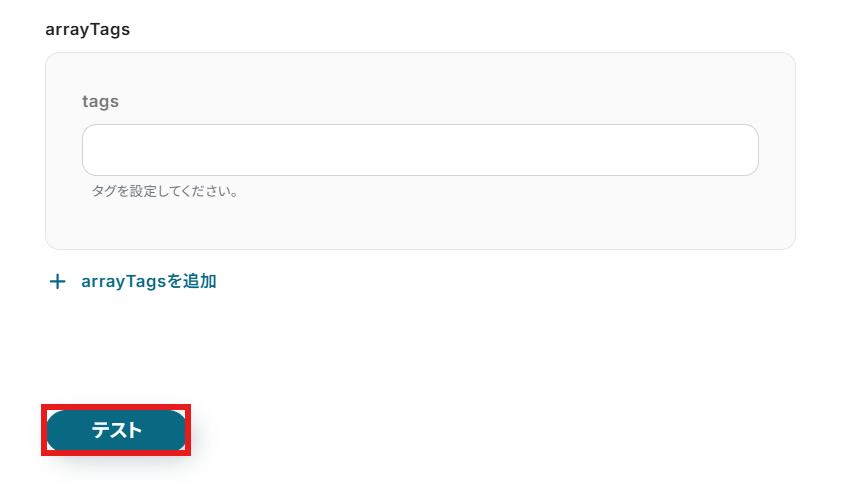
テスト成功が表示されていれば設定完了となります。
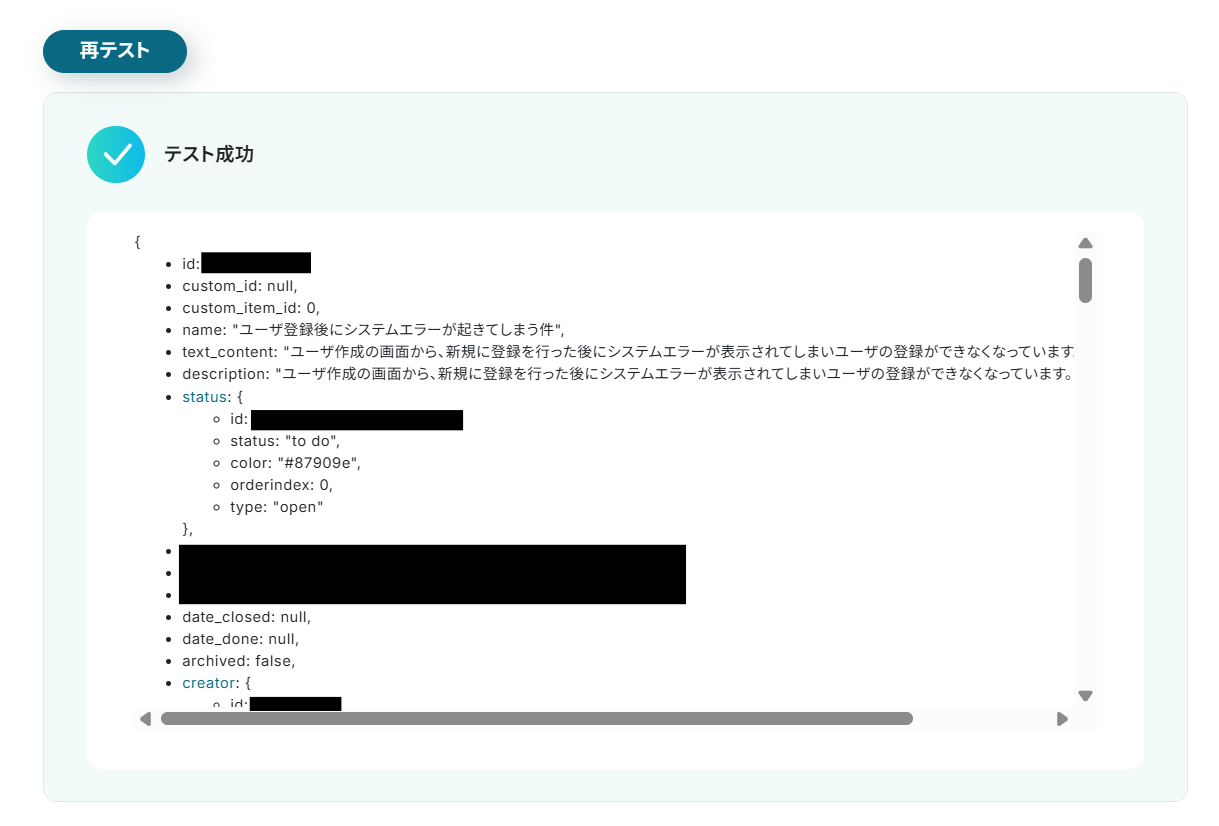
ClickUpを参照し、タスクが作成されていることを確認しましょう。
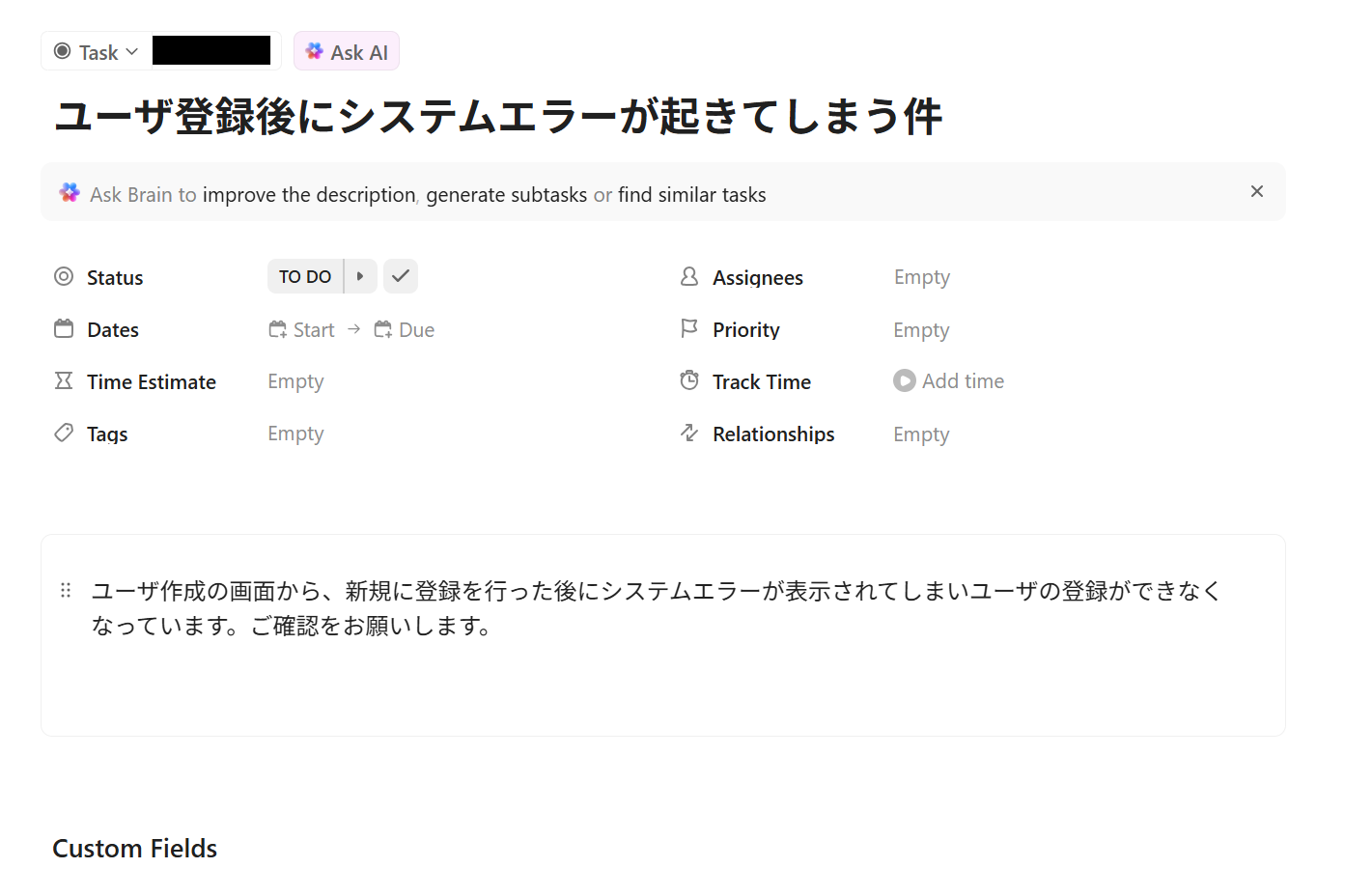
テスト結果に問題がなければ画面下の保存するボタンをクリックし、ClickUpへタスクを作成する設定を完了させてください。
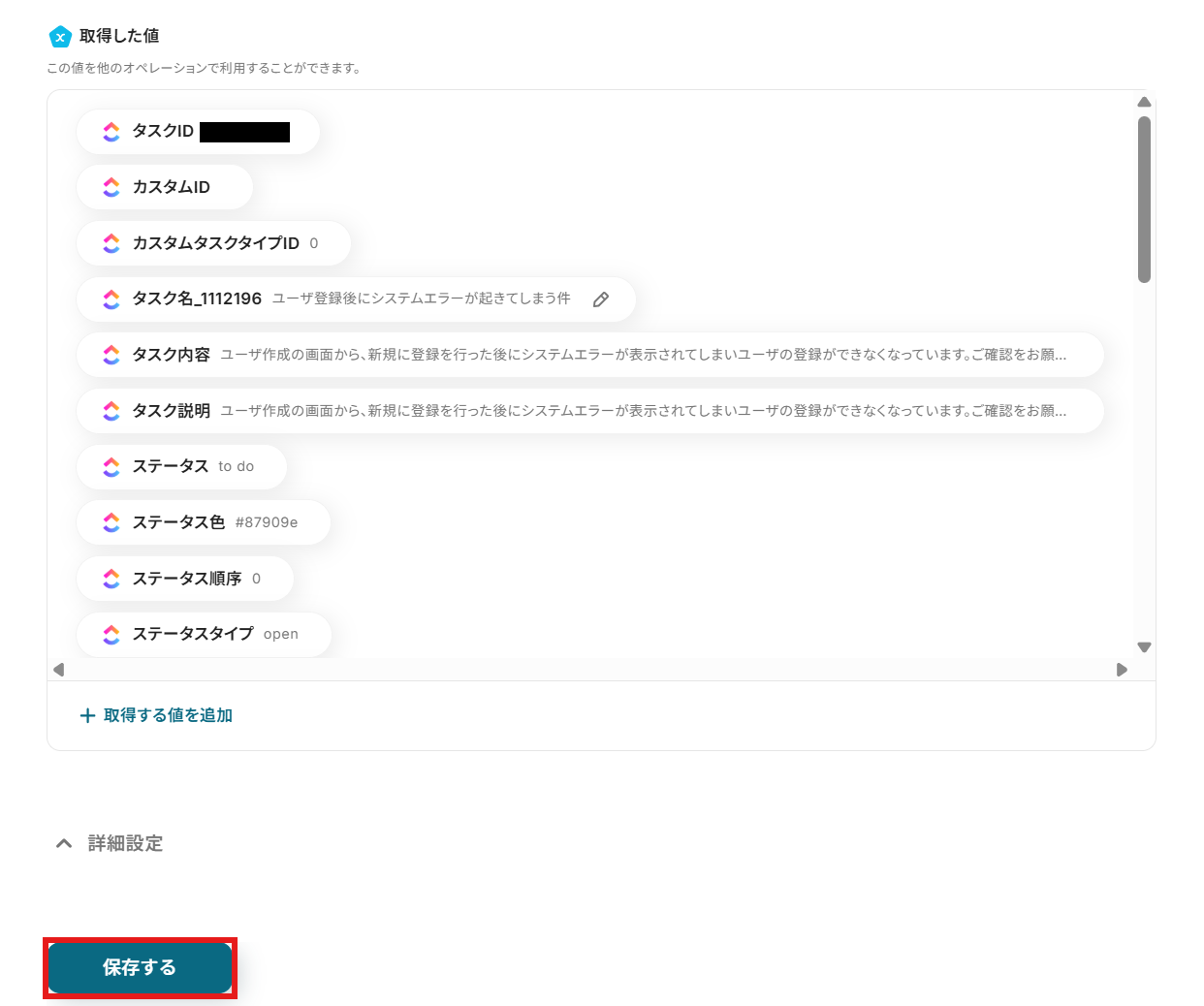
ステップ5:フローをONにして動作を確認
こちらで全ての項目の設定が完了しました!
以下の画面が表示されるので、「トリガーをON」をクリックしたら、自動化の設定は完了となります。
設定したフローボットが正常に起動するかチェックしてみましょう!
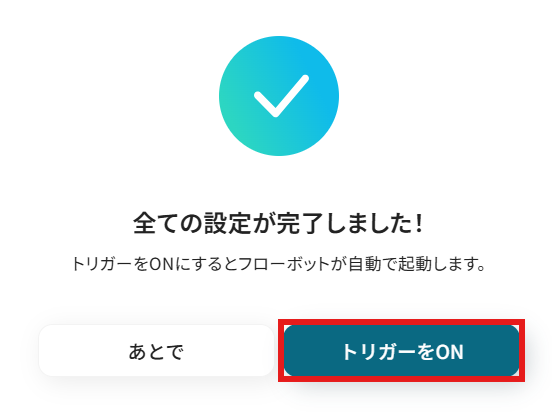
Yoomでは、TypeformとClickUpに関しての様々な業務効率化テンプレートを提供しています。
TypeformとClickUpでの操作をトリガーに、様々な業務工程を自動化することで業務の効率化と人的ミスの削減が可能です。
ご自身の業務に合わせて、これらのテンプレートもぜひ活用してみてくださいね!
Typeformを使った便利な自動化例
Typeformで回答が送信されたら、その内容をGoogle スプレッドシートに自動で追加したり、AIで要約して追加したりできます。
また、回答内容をもとにGitHubにIssueを作成したり、Googleカレンダーに予定を追加したり、Google Driveにフォルダを自動で作成したりと、様々な業務プロセスを効率化できます。
Typeformの回答をもとに、Googleカレンダーに予定を追加する
試してみる
■概要
Typeformで受け付けたイベント予約や面談申し込みなどを、一件ずつ手作業でGoogleカレンダーに登録していませんか?
この作業は時間がかかるだけでなく、日時の入力ミスや登録漏れといったヒューマンエラーの原因にもなりかねません。
このワークフローを活用すれば、Typeformのフォームが送信されると同時にGoogleカレンダーに予定が自動で追加されるため、日程調整の手間やヒューマンエラーの発生を軽減する有用ツールとなります。
■このテンプレートをおすすめする方
・Typeformで受け付けた申し込みをGoogleカレンダーで管理している方
・Typeformを使った面接や商談などの日程調整業務を効率化したいと考えている方
・手作業によるカレンダーへの予定登録を自動化し、コア業務に集中したい方
■注意事項
・Typeform、GoogleカレンダーのそれぞれとYoomを連携してください。
・Typeformで回答内容を取得する方法は以下を参照してください。
https://intercom.help/yoom/ja/articles/5404443
Typeformでフォームが送信されたら、Google Driveにフォルダを作成する
試してみる
■概要
Typeformで受け付けた回答に関連するファイルを管理するため、都度Google Driveに手動でフォルダを作成する作業は手間がかかる上に、作成漏れなどのミスにも繋がりかねません。このワークフローを活用すれば、Typeformでフォームが送信されると、自動でGoogle Driveに指定したフォルダが作成されるため、こうしたファイル管理の課題をスムーズに解消できます。
■このテンプレートをおすすめする方
・Typeformで受け付けた回答内容をもとに、手作業でGoogle Driveにフォルダを作成している方
・TypeformとGoogle Driveを連携させ、アンケート回答や問い合わせのファイル管理を効率化したい方
・手作業によるフォルダの作成漏れや、命名規則の間違いなどのヒューマンエラーを防ぎたい方
■注意事項
・TypeformとGoogle DriveのそれぞれとYoomを連携してください。
・Typeformで回答内容を取得する方法は以下を参照してください。
https://intercom.help/yoom/ja/articles/5404443
Typeformで回答された内容をChatGPTで要約しGoogle スプレッドシートに追加する
試してみる
■概要
Typeformで収集したアンケートや問い合わせの回答を、一つひとつ確認して内容を把握するのは手間がかかる作業ではないでしょうか。さらにその内容をGoogle スプレッドシートへ手作業で転記していると、時間もかかり入力ミスも発生しやすくなります。
このワークフローを活用すれば、Typeformにフォームが送信されるとChatGPTが自動で内容を要約し、その結果をGoogle スプレッドシートへ追加できます。TypeformとChatGPTを連携させることで、これまで手動だった作業を自動化し、データの集計・管理業務を効率化します。
■このテンプレートをおすすめする方
・Typeformで収集したアンケートや顧客の声の集計、分析に時間を要している方
・Typeformの回答内容をChatGPTを用いて要約し、情報整理を効率化したい方
・手作業でのデータ転記による入力ミスや、対応漏れなどの課題を解消したい方
■注意事項
・Typeform、ChatGPT、Google スプレッドシートのそれぞれとYoomを連携してください。
・Typeformの回答内容を取得する方法は下記をご参照ください。
https://intercom.help/yoom/ja/articles/9103858
・ChatGPT(OpenAI)のアクションを実行するには、OpenAIのAPI有料プランの契約が必要です。(APIが使用されたときに支払いができる状態)
https://openai.com/ja-JP/api/pricing/
・ChatGPTのAPI利用はOpenAI社が有料で提供しており、API疎通時のトークンにより従量課金される仕組みとなっています。そのため、API使用時にお支払いが行える状況でない場合エラーが発生しますのでご注意ください。
Typeformで回答された内容をGoogle スプレッドシートに追加する
試してみる
■概要
Typeformで収集した回答内容をGoogle スプレッドシートに自動で追加するワークフローです。この業務ワークフローを活用すれば、手動でのデータ転記の手間やミスを減らし、効率的に情報を管理できます。Yoomを使ってTypeformとGoogle スプレッドシートをシームレスに連携させ、スムーズなデータ管理を実現しましょう。
■このテンプレートをおすすめする方
・Typeformで多くのアンケートやフォームを運用している方
・回答データをGoogle スプレッドシートで一元管理したい方
・手動でのデータ入力作業を減らし、業務効率を向上させたいビジネスユーザー
・データの正確性を保ちながら迅速に情報を活用したい担当者
■注意事項
・TypeformとGoogle スプレッドシートのそれぞれとYoomを連携してください。
・トリガーでのアウトプット取得方法は下記を参考にしてください。
https://intercom.help/yoom/ja/articles/9103858
Typeformで送信された情報でGitHubにIssueを作成する
試してみる
■概要
「Typeformで送信された情報でGitHubにIssueを作成する」フローは、ユーザーからのフィードバックや問い合わせを効率的に開発プロジェクトに反映させる業務ワークフローです。
Typeformで集めたデータを自動的にGitHubのIssueとして登録することで、手動入力の手間を省き、迅速な対応を可能にします。
このワークフローを導入して、Typeformからの送信情報を自動でGitHubに連携させることで、情報の一元管理と迅速なIssue作成が実現します。
■このテンプレートをおすすめする方
・Typeformを活用して顧客やユーザーからのフィードバックを収集している開発チームの方
・GitHubでプロジェクト管理を行っており、Issue作成に手間を感じている方
・フォームからのデータを迅速に開発タスクとして反映させたいエンジニアやプロジェクトマネージャーの方
・手動でのデータ入力によるミスを減らしたいと考えている方
■注意事項
・GitHubとTypeformのそれぞれとYoomを連携してください。
・トリガーのアウトプット取得方法は下記を参考に行ってください。
https://intercom.help/yoom/ja/articles/5404443
ClickUpを使った便利な自動化例
HubSpotやSlack、コラボフローの情報をトリガーに、ClickUpにタスクを自動で作成できます。
また、フォームに回答があったらClickUpにタスクを作成し、Gmailで通知を送ったり、ClickUpでタスクが作成されたらOutlookでメールを送ったりと、チームのタスク管理と情報連携を効率化できます。
ClickUpでタスクが作成されたら、Outlookでメールを送信する
試してみる
■概要
「ClickUpでタスクが作成されたら、Outlookでメールを送信する」ワークフローを利用すると、情報共有が効率化されます。
タスク情報を自動で送信できるため、対応漏れの防止が期待できます。
■このテンプレートをおすすめする方
・ClickUpを利用してプロジェクト管理やタスク管理を行っている方
・チームでClickUpを使ってタスク管理をしているが、コミュニケーションがスムーズに進まないと感じている方
・迅速にタスクの進捗を共有し、プロジェクトを効率的に進めたいと考える方
・Outlookを利用しており、メールでの通知が一番便利だと感じている方
・プロジェクトマネージャーとして、チームメンバー間の情報共有をスピーディに行いたい方
■注意事項
・ClickUpとOutlookのそれぞれとYoomを連携してください。
・トリガーは5分、10分、15分、30分、60分の間隔で起動間隔を選択できます。
・プランによって最短の起動間隔が異なりますので、ご注意ください。
・Microsoft365(旧Office365)には、家庭向けプランと一般法人向けプラン(Microsoft365 Business)があり、一般法人向けプランに加入していない場合には認証に失敗する可能性があります。
コラボフローで申請が行われたらClickUpにタスクを追加する
試してみる
コラボフローで申請が行われたらClickUpにタスクを追加するフローです。
HubSpotにフォームが送信されたら、ClickUpにタスクを作成する
試してみる
HubSpotにフォームが送信されたら、ClickUpにタスクを作成するフローです。
Slackでファイルが投稿されたらClickUpに自動追加する
試してみる
■概要
「Slackでファイルが投稿されたらClickUpに自動追加する」フローは、日常のコミュニケーションをタスク管理にスムーズに繋げる業務ワークフローです。YoomのAPI連携やRPA機能を活用することで、Slack内で投稿されたファイルを自動的にClickUpのタスクとして登録。
これにより、情報の漏れや手動での入力作業を削減し、チームの生産性向上をサポートします。特定のチャンネルでファイル投稿を効率的に管理し、プロジェクトの進行をスムーズに進めましょう。
■このテンプレートをおすすめする方
・SlackとClickUpを既に利用しており、両者の連携を強化したいと考えているチームリーダーの方
・日々のコミュニケーションからタスクを効率的に管理し、業務の見える化を図りたいプロジェクトマネージャーの方
・手動でのタスク作成に手間を感じている、業務プロセスの自動化を検討している企業のIT担当者の方
■注意事項
・Slack、ClickUpのそれぞれとYoomを連携してください。
・トリガーは5分、10分、15分、30分、60分の間隔で起動間隔を選択できます。
・プランによって最短の起動間隔が異なりますので、ご注意ください。
フォームに回答があったらClickUpに連携してタスクを作成し、Gmailを送付する
試してみる
フォームに回答があったらClickUpに連携してタスクを作成し、Gmailで詳細メールを送付するフローです。
まとめ
TypeformとClickUpの連携を自動化することで、これまで手作業で行っていた回答内容の転記作業をなくし、入力ミスや対応漏れといったヒューマンエラーを防ぐことができます。
これにより、担当者は常に最新かつ正確な情報に基づいてタスク管理を進められるようになり、本来注力すべきプロジェクトの推進や顧客対応といったコア業務に集中できる環境が整います。
今回ご紹介したような業務自動化は、ノーコードツールの「Yoom」を活用すれば、プログラミングの知識がない方でも直感的な操作で簡単に業務フローを構築ができます。
もし自動化に少しでも興味を持っていただけたなら、ぜひこちらから無料登録して、Yoomがもたらす業務効率化を体験してみてください!
よくあるご質問
Q:ClickUpの担当者や期日も自動設定できますか?
A:はい。今回は必須の項目のみを設定しましたが、下記のように担当者、期日の設定欄も用意しておりますので、必要に応じて設定を行ってください。
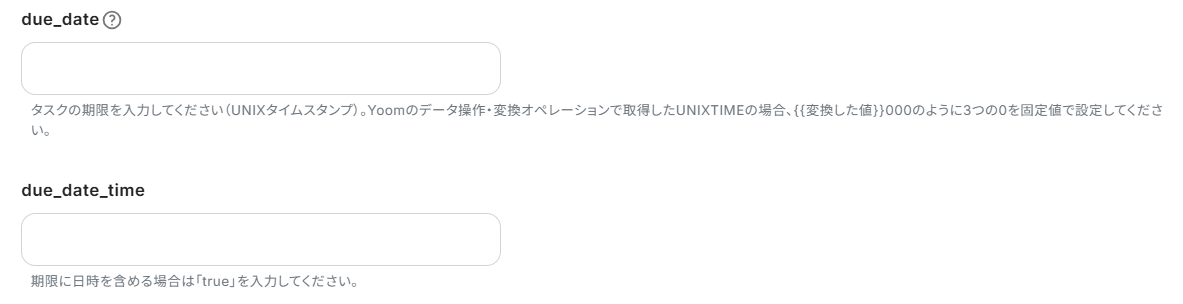

Q:回答内容によってタスクの作成先を分けられますか?
A:はい。以下のように分岐のオペレーションを使用することでタスクの作成先を分けることが可能です。
※「分岐する」オペレーションは、ミニプラン以上でご利用いただけます。フリープランで利用するとエラーになってしまうのでご注意ください。
また、ミニプランなどの有料プランは2週間の無料トライアルが可能です。無料トライアル中なら、普段制限されているアプリや機能も自由にお試しいただけますので、ぜひ活用してみてください。
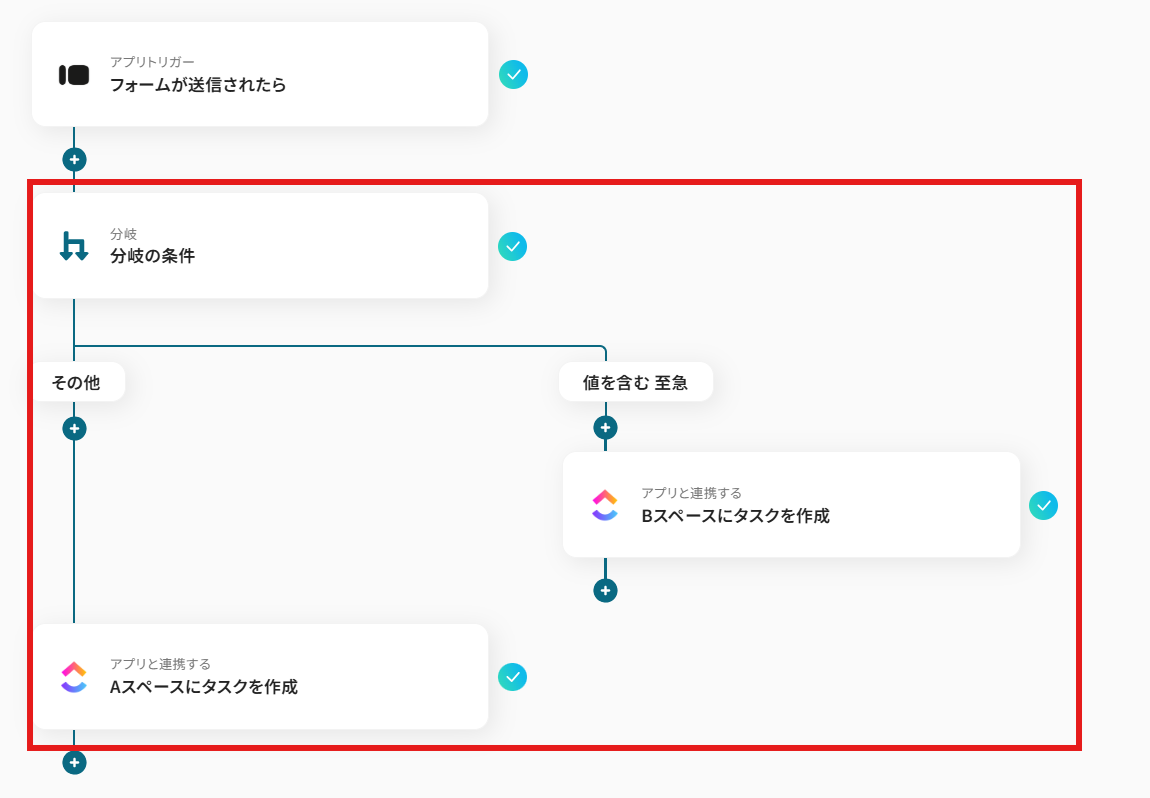
Q:連携が失敗した場合、エラーに気づく方法はありますか?
A:連携に失敗した場合はフローボットが停止し、Yoomに登録しているメールアドレスへ通知が行われます。また、お送りしたメールから連携に失敗した際の原因を確認することも可能です。原因を確認しても対処方法が分からない場合は、ヘルプページまたは、こちらをご確認ください。